Page 1

C9600
РУКОВОДСТВО ПОЛЬЗОВАТЕЛЯ
C9600n/C9600dn/C9600hdn/C9600hdtn
C9000
Page 2
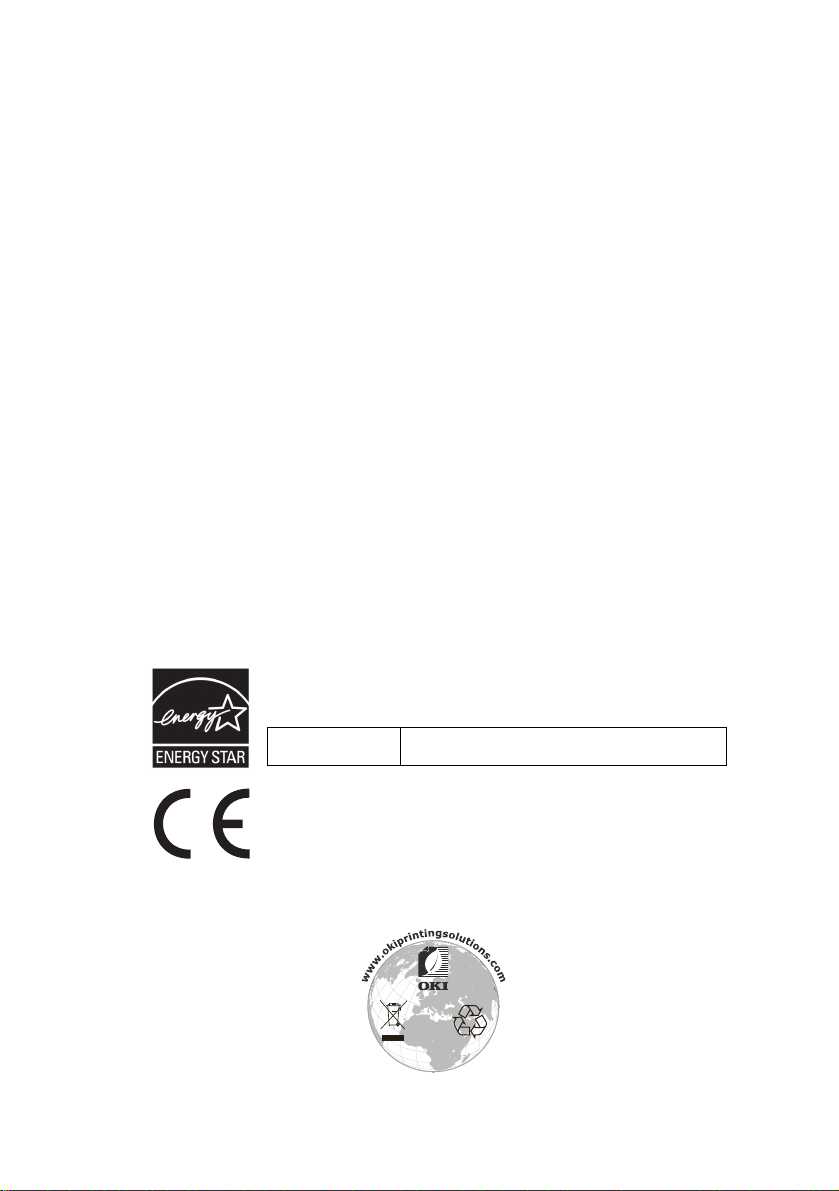
П
РЕДИСЛОВИЕ
Авторы настоящей инструкции приложили все усилия для обеспечения
полноты, точности и актуальности приведенной информации. Oki не несет
ответственности за последствия ошибок, находящихся вне ее контроля. Oki
также не может гарантировать того, что изменения в программном и
аппаратном обеспечении, внесенные другими производителями и упомянутые в
настоящем руководстве, не повлияют на применимость содержащейся в нем
информации. Упоминание программных продуктов других компаний не
предполагает безусловного их одобрения со стороны производителя Oki.
Несмотря на то, что были приложены все возможные усилия для обеспечения
максимальной точности и полезности настоящего документа, мы не даем
никаких явных либо подразумеваемых гарантий в отношении точности и
полноты содержащейся в нем информации.
Самые последние драйверы и руководства можно найти на сайте компании Oki:
Copyright © 2007 Oki Printing Solutions
Oki и Microline являются зарегистрированными торговыми марками Oki Electric
Industry Company, Ltd.
ENERGY STAR является товарным знаком Агентства по защите окружающей
среды США.
Microsoft, MS-DOS и Windows являются зарегистрированными товарными
знаками компании Microsoft Corporation.
Другие наименования продуктов и фирменных названий являются
зарегистрированными товарными знаками их владельцев.
http//www.okiprintingsolutions.com
Являясь участником программы ENERGY STAR, производитель
установил, что его продукт соответствует требованиям данной
программы в целях эффективного использования энергии.
C9600n –
Настоящий продукт соответствует требованиям директив
Совета Европы 89/336/EEC (EMC), 73/23/EEC (LVD) и
1999/5/EC (R&TTE), с применимыми изменениями, связанными
с приведением в соответствие законов стран-членов
Сообщества об электромагнитной совместимости, низком
напряжении и терминалах для радио- и телефонной связи.
C9600 Руководство пользователя> 2
✘ C9600dn, C9600hdn, C9600hdtn – ✔
Page 3
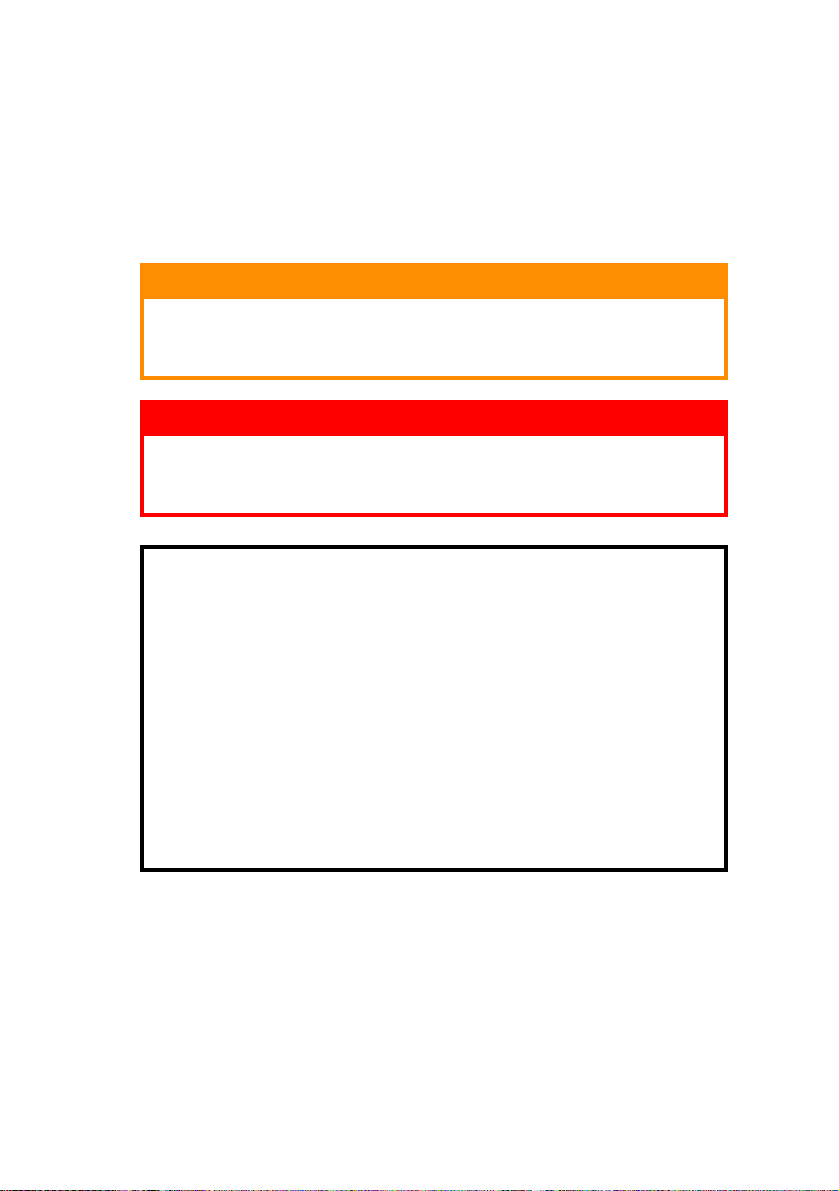
П
РИМЕЧАНИЯ, ПР ЕДУПР ЕЖДЕНИЯ И
ПРЕДОСТЕРЕЖЕНИЯ
ПРИМЕЧАНИЕ
Примечания содержат дополнительную информацию к
основному тексту.
ПРЕДОСТЕРЕЖЕНИЕ!
В предостережении представлена дополнительная
информация, игнорирование которой может привести к
повреждению или нарушению работы оборудования.
ПРЕДУПРЕЖДЕНИЕ!
Предупреждение содержит дополнительную
информацию, игнорирование которой может явиться
причиной травмы.
ІНСТРУКЦIЯ З БЕЗПЕКИ ДЛЯ КОРИСТУВАЧIВ
В УКРАЇНI
ИСТРУКЦИЯ ПО БЕЗОПАСНОСТИ
ДЛЯ ПОЛЬЗОВАТЕЛЕЙ В УКРАИНЕ
> Пiдключайте принтер тiльки до заземленого джерела
живлення з напругою, що вiдповiдає вказанiй на за днiй
стiнцi. Не використовуйте перехiдникiв та подовжувачiв, що
iгнорують заземлення .
> Пiдключайте вирiб тiльки до мережi iз заземленою
нейтраллю.
> Перед пiдключенням виробу переконайтесь, що електрична
мережа, якою Ви користуєтесь, обладнана пристроями
захисту вiд перевантаження по струму.
C9600 Руководство пользователя> 3
Page 4
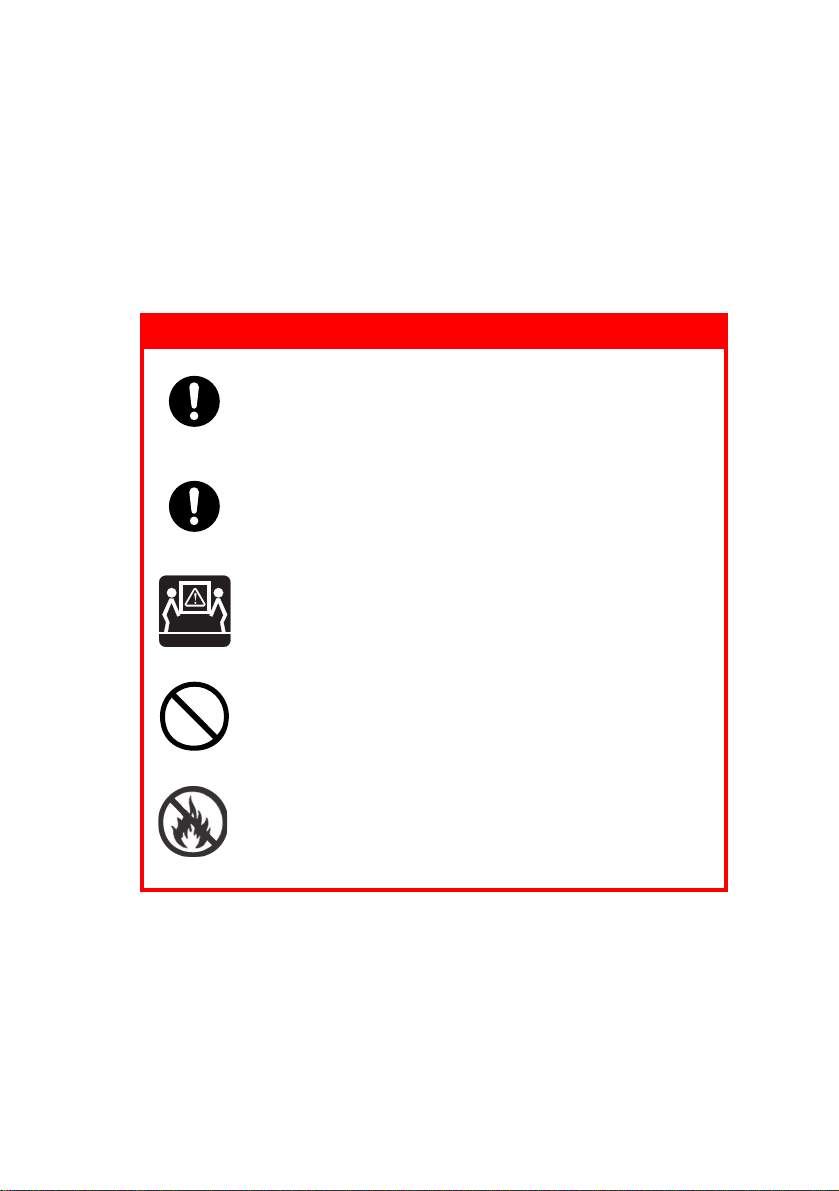
П
РЕДУПРЕЖДЕНИЯ ПО ТЕХНИКЕ БЕЗОПАСНОСТИ
Данный принтер был тщательно разработан, чтобы обеспечить
его безопасную и надежную работу на протяжении долгих лет.
Как любой электроприбор, он требует соблюдения ряда
профилактических мер во избежание травмы или ущерба,
поэтому внимательно прочтите и усвойте нижеследующие
предупреждения по технике безопасности перед использованием
принтера.
ПРЕДУПРЕЖДЕНИЕ!
Убедитесь, что вы прочли и поняли все
предупреждения и указания на этикетках
принтера, их соблюдение поможет вам
избежать травмы.
Внимательно прочтите этот документ и всю
остальную документацию. Сохраните их для
дальнейшего использования.
Данный принтер может бы ть тяж е лым .
Проверьте, сколько он весит, и предпримите
все возможные меры, чтобы предотвратить
возможность травмирования персонала.
Данный принтер должен быть установлен на
твердой плоской поверхности, способной
безопасно выдерживать его вес.
Убедитесь в наличии необходимой вентиляции
вокруг принтера – это поможет избежать
перегрева и возгорания.
C9600 Руководство пользователя> 4
Page 5
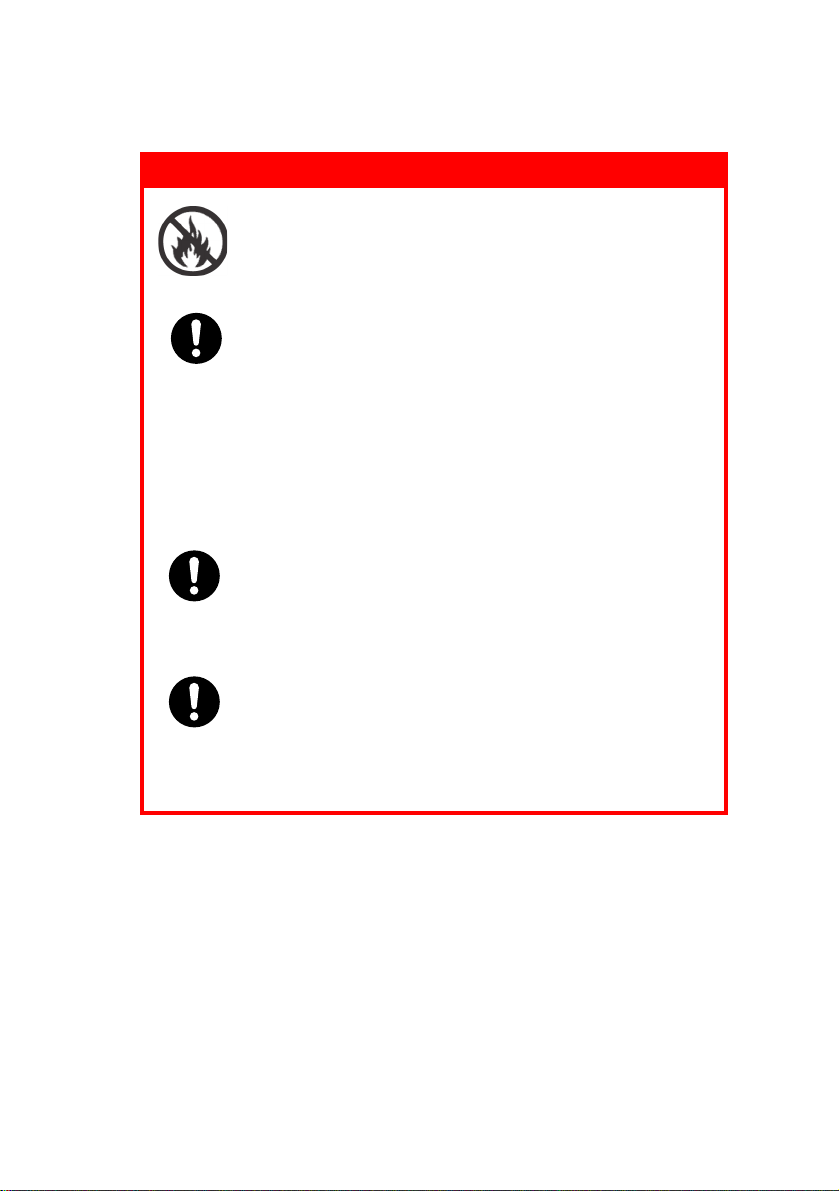
ПРЕДУПРЕЖДЕНИЕ!
Принтер должен находиться вдали от прямых
источников тепла и солнечного света – это
поможет избежать перегрева.
Напряжение питания, необходимое для
работы данного принтера – 220-240 В
переменного тока, 50/60 Гц. Полная
информация о требуемом на пряжении питания
принтера находится на его этикетке. Перед
подключением принтера убедитесь, что в
вашем распоряжении есть подходящий
источник питания. Если вы сомневаетесь,
обратитесь к дилеру или в местную
электрокомпанию.
Перед подключением кабеля переменного
тока убедитесь в том, что выключатель
принтера и переключатель питания находятся
в положении OFF (выкл.).
Принтер снабжен заземленной вилкой,
которая должна подключаться только к
заземленной розетке. Не пытайтесь отключить
заземление – это может привести к пожару
или поражению электрическим током.
C9600 Руководство пользователя> 5
Page 6
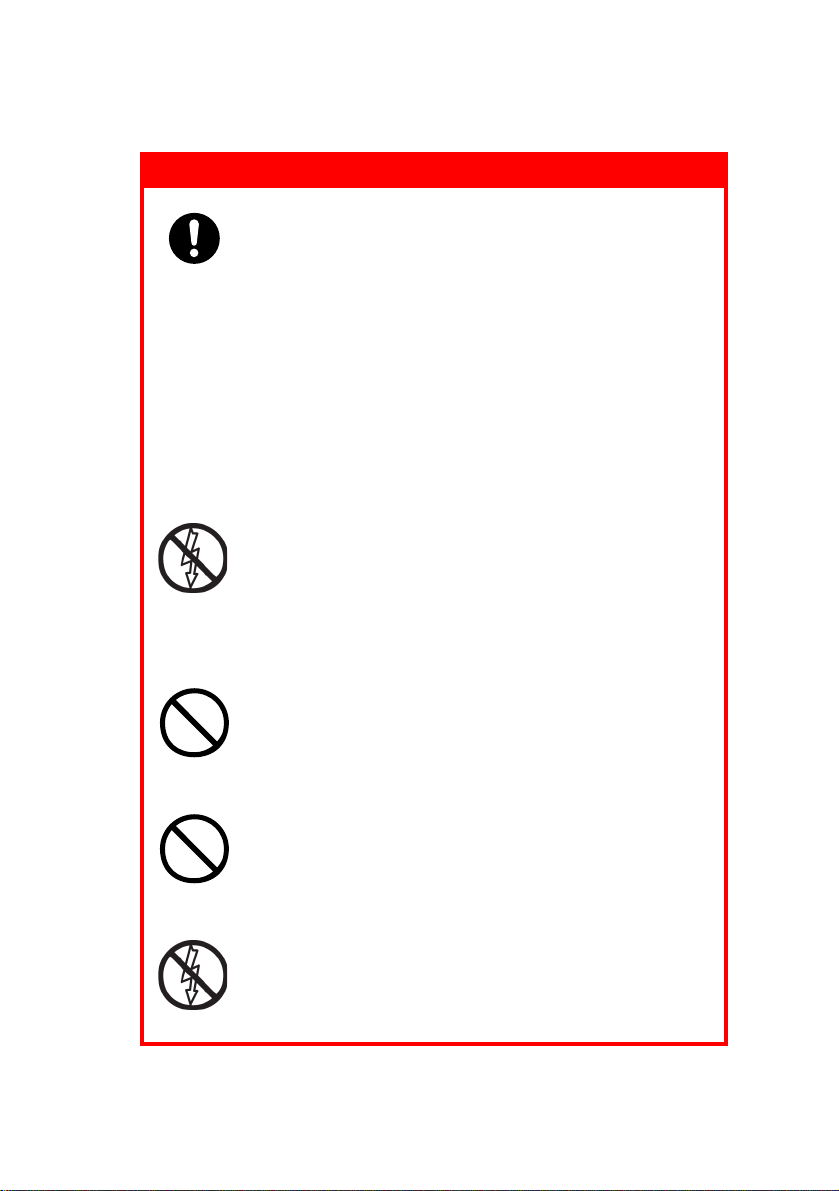
ПРЕДУПРЕЖДЕНИЕ!
При использовании удлинителя или
подключения с помощью силового тройника
убедитесь в том, что сила тока, требуемая для
всего оборудования, не превышает
максимального значения для удлинителя,
силового тройника или стенной розетки.
Несоблюдение этого требования может
привести к пожару или поражению
электрическим током.
Если данный принтер поставляет ся с
подходящим силовым тройником, НЕЛЬЗЯ
использовать для подключения к источнику
питания другие силовые тройники или
удлинители.
Убедитесь, что кабель проложен таким
образом, что не может быть поврежден и не
будет мешать нормальному передвижению.
При повреждении или протирании кабеля
следует его незамедлительно заменить,
чтобы избежать поражения электрическим
током.
Нельзя скручивать, сжимать или связывать
кабель, это может привести к перегреву,
который, в свою очередь, может повлечь за
собой пожар или поражение электрическим
током.
Розетка, к которой подключен принтер,
должна быть доступной в любое время.
Нельзя вставлять вилку в розетку или
вынимать ее мокрыми руками. Это может
привести к поражению электрическим током.
C9600 Руководство пользователя> 6
Page 7
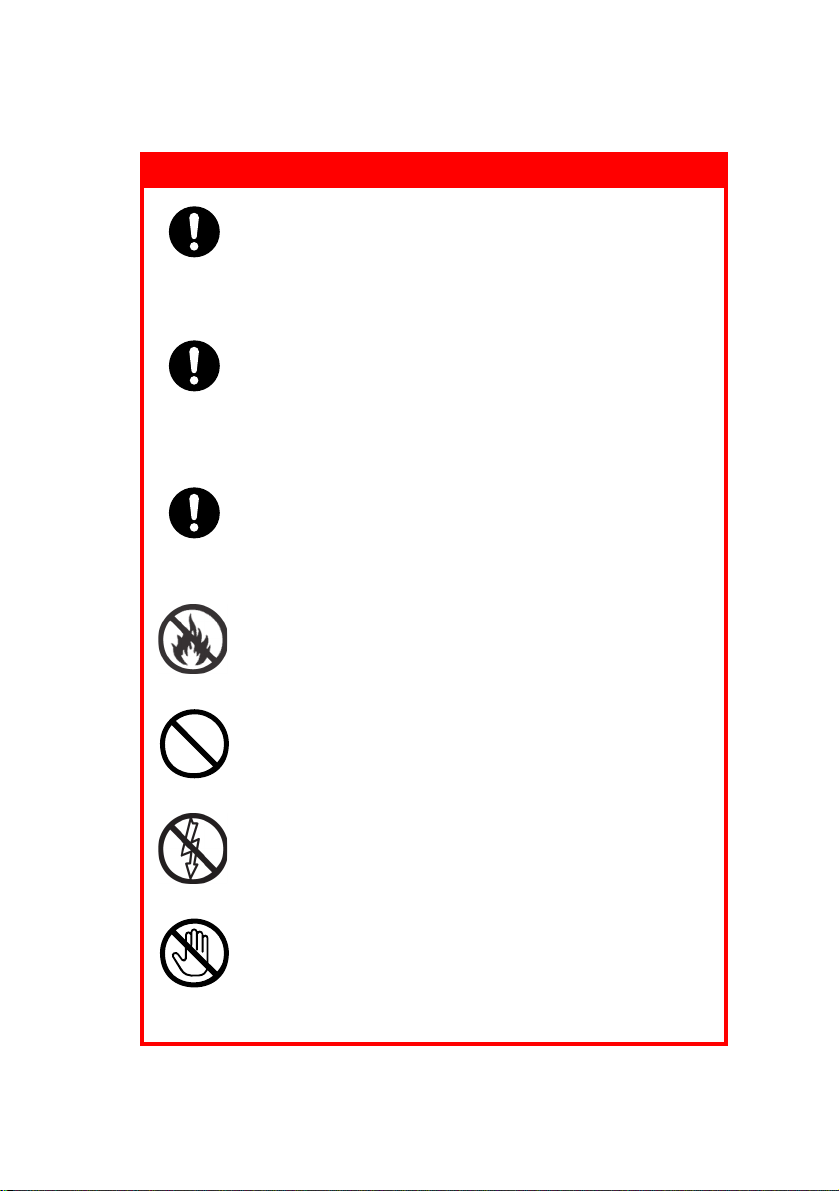
ПРЕДУПРЕЖДЕНИЕ!
Всегда присоединяйте и отсоединяйте кабель,
держась за вилку. При отключении не тяните
за кабель – это приведет к его изнашиванию,
которое может повлечь за собой пожар или
поражение электрическим током.
Пользуйтесь только поставляемыми в
комплекте кабелем и силовым тройником.
Использование кабеля или силового тройника,
не соответствующих данному аппарату,
может повлечь за собой пожар или поражение
электрическим током.
Не используйте поставляемые в комплекте
кабель или силовой тройник для подключения
другого оборудования, чтобы избежать
возникновения пожара или поражения
электрическим током.
Несоблюдение требований к подключению
силового кабеля и других проводов,
приведенных в Руководстве пользователя,
может привести к пожару.
Старайтесь, чтобы волосы и одежда не
касались движущихся частей во время работы
принтера – это предотвратит риск травмы.
Рекомендуется выключать принтер перед
открыванием крышек.
Не прикасайтесь к печке или к печатной
головке при открытой крышке принтера –
можно обжечься. Прежде чем прикоснуться к
ним, дайте им остыть.
C9600 Руководство пользователя> 7
Page 8
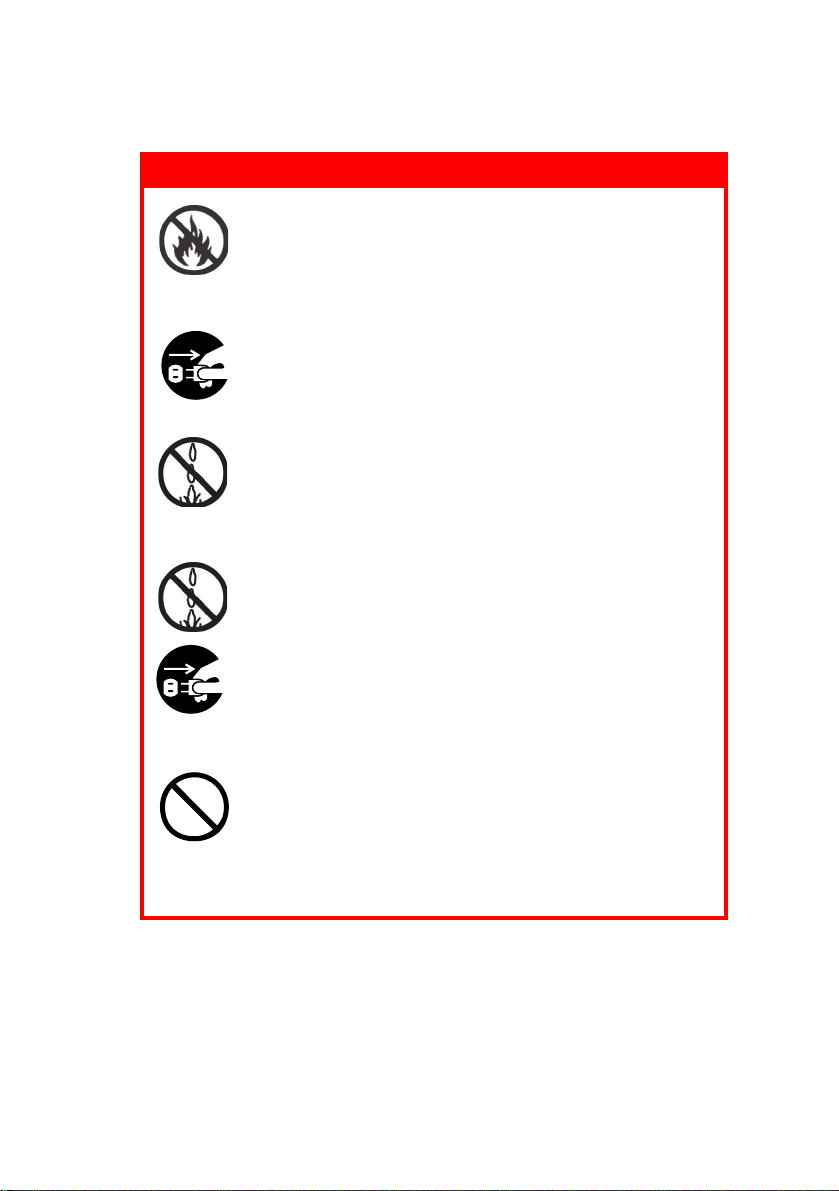
ПРЕДУПРЕЖДЕНИЕ!
Если корпус принтера слишком горячий или
дымится, либо если вы чувствуете вблизи него
необычный запах или шумы – возможно
возгорание. Отключите его от сети и
обратитесь к дилеру.
Повреждение или опрокидывание принтера
сопряжено с опасностью поражения током,
возгорания и/или травмы. Отключите его от
сети и обратитесь к дилеру.
Попадание жидкости (например, воды) в
принтер также сопряжено с опасностью
возгорания. Отключите его от сети и
обратитесь к дилеру.
Не ставьте на принтер емкости c жидкостью –
это может привести к пожару и/или травме.
Попадание в принтер любых посторонних
предметов (например, скрепок), сопряжено с
опасностью поражения током, возгорания и/
или травмы. Перед тем как удалять их,
отключите принтер от сети.
Не вставляйте посторонние предметы в
вентиляционные отверстия. При работе
принтера задняя крышка должна оставаться
закрытой. Несоблюдение этих требований
может привести к поражению током,
возгоранию и/или травме.
C9600 Руководство пользователя> 8
Page 9
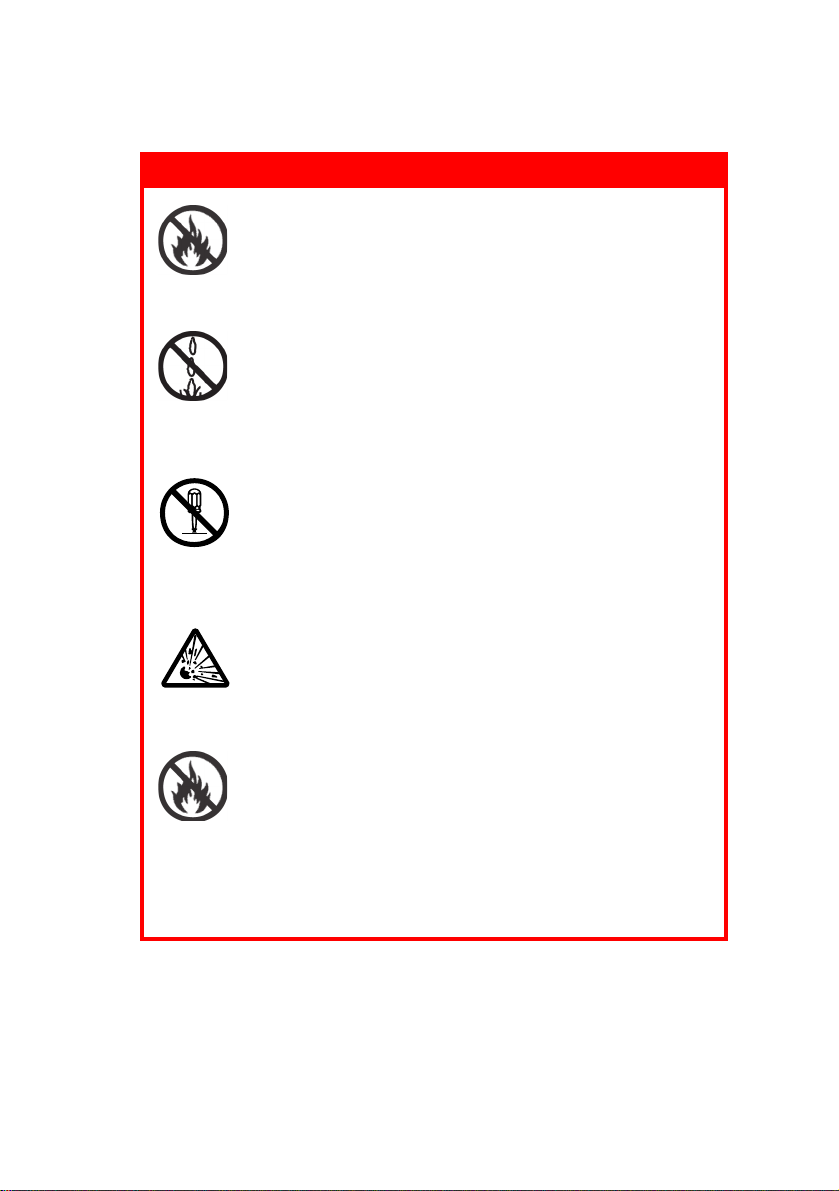
ПРЕДУПРЕЖДЕНИЕ!
Не пользуйтесь легко воспламеняющимся
аэрозолем вблизи принтера, поскольку
принтер содержит горячие компоненты,
которые могут привести к пожару.
Перед чисткой принтера отключите его от
сети –
это поможет вам избежать травмы.
Принтер следует чистить влажной тканью.
Использование жидких чистящих средств или
аэрозолей не допускается.
Не производите никаких действий с
принтером, кроме указанных в данном
Руководстве пользователя. Это может
привести к поражению током, возгоранию
и/или травме.
Не трогайте батарею, ес ли она подключена к
принтеру. Использование неправильного типа
батареи при замене может привести к взрыву.
Батареи принтера не нуждаются в замене в
течение всего срока его службы.
После установки дополнительной памяти,
жесткого диска или любого другого
встроенного оборудования, все снятые
крышки или открытые дверцы необходимо
вернуть на место или закрыть, чтобы
предотвратить возможность возгорания или
поражения током.
C9600 Руководство пользователя> 9
Page 10
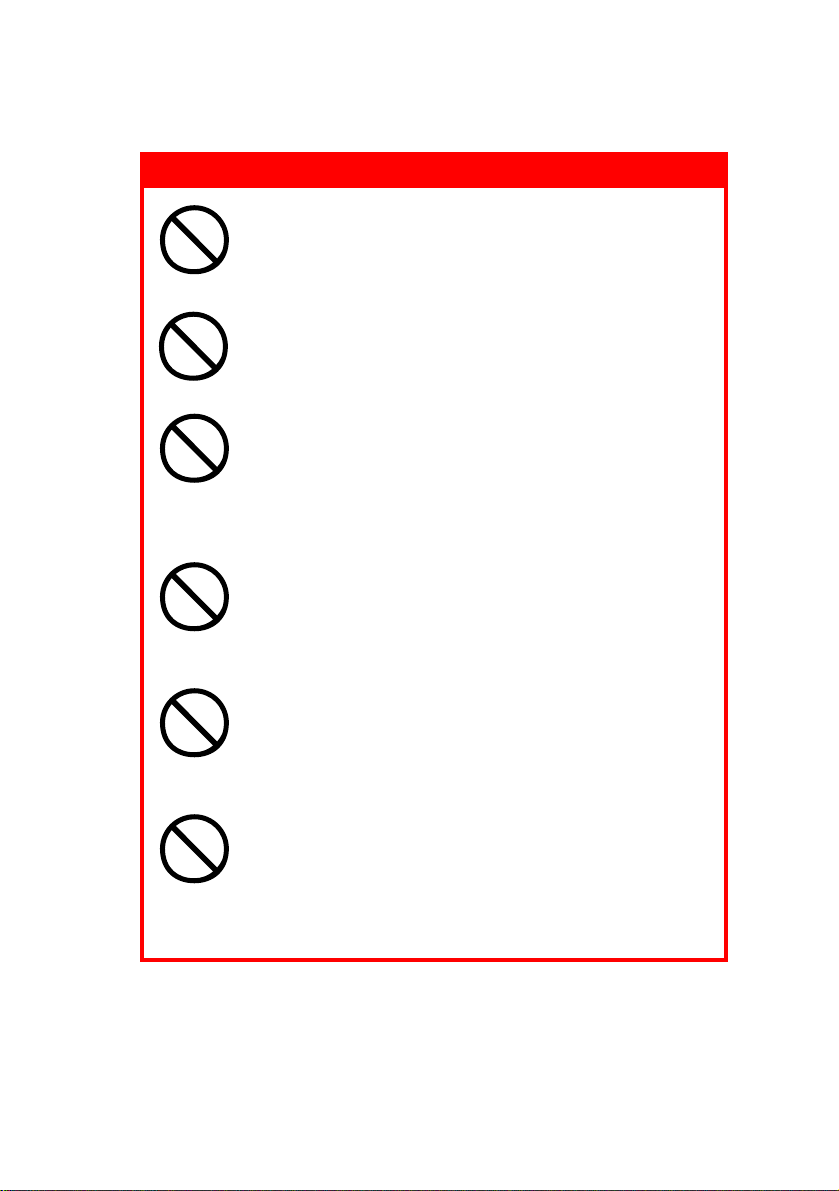
ПРЕДУПРЕЖДЕНИЕ!
Если подключены сканер или финишер, будьте
внимательны при переносе этих устройств,
чтобы предотвратить возможность
застревания или травм.
Если устройство установлено на тумбе или на
податчике документов большой емкости,
убедитесь, что оно хорошо закреплено, во
избежание сдвига или повреждения.
Осторожно обращайтесь с порошком тонера.
При проглатывании следует вызвать рвоту и
обратиться за медицинской помощью.
Никогда не пытайтесь вызывать рвоту у
человека, находящегося в бессознательном
состоянии.
Осторожно обращайтесь с порошком тонера.
При вдыхании следует вывести пострадавшего
на свежий воздух. Обратитесь за медицинской
помощью.
Осторожно обращайтесь с порошком тонера.
При попадании тонера в глаза промывайте их
не менее 15 минут, держа веки широко
открытыми. Обратитесь за медицинской
помощью.
Осторожно обращайтесь с порошком тонера.
При просыпании тонера на кожу или одежду
пораженную поверхность следует обработать
холодной водой с мылом, чтобы на ней не
осталось пятен.
C9600 Руководство пользователя> 10
Page 11
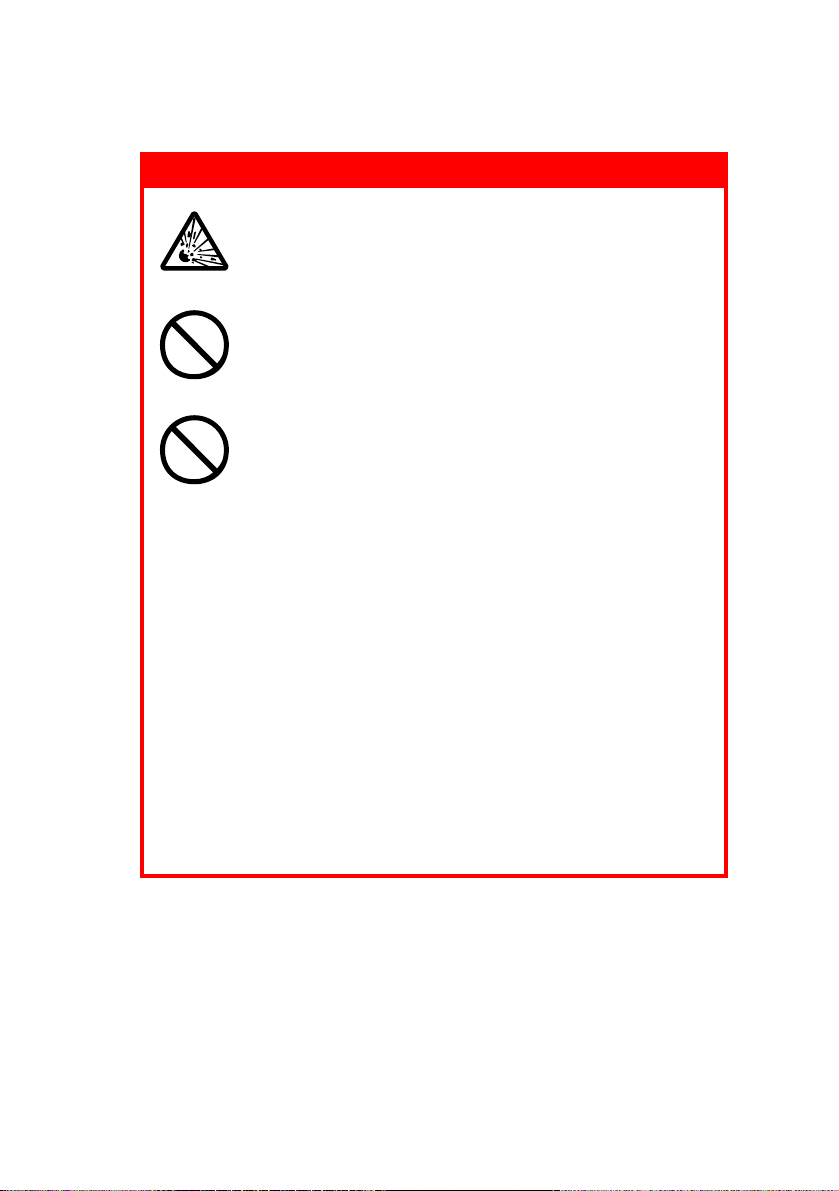
ПРЕДУПРЕЖДЕНИЕ!
Не бросайте картридж с тонером и картридж
печатного барабана в огонь – вы можете
получить ожоги от образовавшихся искр.
Принтер предназначен для использования при
следующих условиях:
Температура: от 10 до 32°C
Влажность: относительная влажность 20 - 80%
Уровень акустического шума данного прибора
70 dB(A) или меньше, в соответствии с
EN ISO 7779.
Импорт в EU:
OKI Europe Ltd, под торговым наименованием
OKI Printing Solutions,
Central House,
Balfour Road,
Hounslow,
Middlesex,
TW3 1HY
United Kingdom.
Для получения информации о продажах, поддержке и
основных вопросах обратитесь к местному
распространи телю.
C9600 Руководство пользователя> 11
Page 12
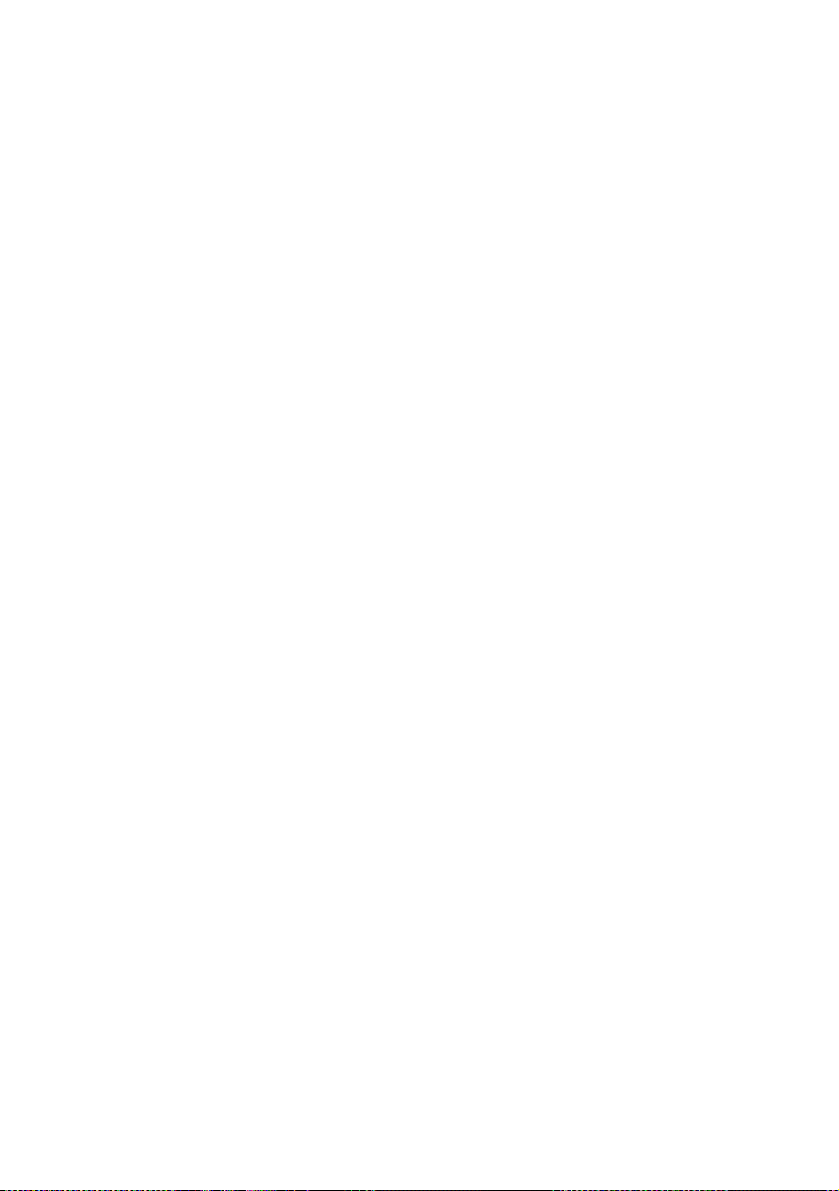
С
ОДЕР ЖАНИЕ
Предисловие . . . . . . . . . . . . . . . . . . . . . . . . . . . . . . . 2
Примечания, предупреждения и предостережения
Предупреждения по технике безопасности . . . . . . . . 4
Введение . . . . . . . . . . . . . . . . . . . . . . . . . . . . . . . . . 15
Характеристики. . . . . . . . . . . . . . . . . . . . . . . . . . . .15
О настоящем руководстве . . . . . . . . . . . . . . . . . . . .17
Использование в интерактивном режиме . . . . . . .18
Печать страниц . . . . . . . . . . . . . . . . . . . . . . . . .18
Общая информация о принтере и бумаге . . . . . . . 20
Открывание и закрывание верхней крышки . . . . . . .20
Основные компоне нты принтера . . . . . . . . . . . . . . .22
Поставляемое программное обеспечение . . . . . . . . .27
Рекомендации по использованию бумаги . . . . . . . . .27
Подача и выход бумаги . . . . . . . . . . . . . . . . . . . . . .28
Лотки и накопители. . . . . . . . . . . . . . . . . . . . . . . . .29
Лотки 1 - 5 . . . . . . . . . . . . . . . . . . . . . . . . . . . . .29
Универсальный лоток . . . . . . . . . . . . . . . . . . . . .29
Накопитель лицевой стороной вниз . . . . . . . . . . .30
Накопитель лицевой стороной вверх . . . . . . . . . .30
Устройство двусторонней печати (если оно
установлено) . . . . . . . . . . . . . . . . . . . . . . . . . .30
Примеры работы с лотком и накопителем . . . . . . . . .31
Загрузка лотков 1 - 5 . . . . . . . . . . . . . . . . . . . . .31
Использование универсального лотка . . . . . . . . .33
Использование накопителей . . . . . . . . . . . . . . . .36
Панель управления . . . . . . . . . . . . . . . . . . . . . . . . . 38
Управляющие кнопки и индикаторы . . . . . . . . . . . .38
Режимы LCD-панели . . . . . . . . . . . . . . . . . . . . . . . .40
Информация о статусе . . . . . . . . . . . . . . . . . . . .40
Информация о меню (функциях) . . . . . . . . . . . . .40
Информация о конфигурации . . . . . . . . . . . . . . .41
Справочный режим . . . . . . . . . . . . . . . . . . . . . . .41
Сообщения на LCD-панели. . . . . . . . . . . . . . . . . . . .41
Использование меню . . . . . . . . . . . . . . . . . . . . . . . .42
Приступая к работе . . . . . . . . . . . . . . . . . . . . . . . . . 43
Место для установки принтера . . . . . . . . . . . . . . . . .43
Выключение/включение . . . . . . . . . . . . . . . . . . . . .44
Выключение . . . . . . . . . . . . . . . . . . . . . . . . . . . .44
Включение . . . . . . . . . . . . . . . . . . . . . . . . . . . . .46
Изменение языка сообщений . . . . . . . . . . . . . . . . . .46
Проверка текущих настроек. . . . . . . . . . . . . . . . . . .47
Интерфейсы и подключение . . . . . . . . . . . . . . . . . .48
. . . 3
C9600 Руководство пользователя> 12
Page 13

Подключение параллельного интерфейса . . . . . .49
Подключение интерфейса USB . . . . . . . . . . . . . .49
Подключение сетевого интерфейса . . . . . . . . . . .50
Использование компакт-диска с драйверами
принтера . . . . . . . . . . . . . . . . . . . . . . . . . . . . . . .51
Эксплуатация принтера. . . . . . . . . . . . . . . . . . . . . . 52
Использование принтера . . . . . . . . . . . . . . . . . . . . .52
Расходные материалы и эксплуатационные
компоненты . . . . . . . . . . . . . . . . . . . . . . . . . . . . . . 53
Проверка уровня использования расходных
материалов/эксплуатационных компонентов . . . . . .53
Индикация замены . . . . . . . . . . . . . . . . . . . . . . . . .53
Подробности заказа расходных материалов . . . . . . .54
Подробности заказа эксплуатационных
компонентов . . . . . . . . . . . . . . . . . . . . . . . . . . . .54
Замена расходных материалов и
эксплуатационных компонентов . . . . . . . . . . . . . . .55
Чистка светодиодных головок . . . . . . . . . . . . . . . . .55
Чистка валиков подачи бумаги. . . . . . . . . . . . . . . . .57
Чистка корпуса принтера. . . . . . . . . . . . . . . . . . . . .60
Опорожнение емкости для отходов перфорации
(перфоратор – это дополнительное устройство) . . .62
Дополнительное оборудование . . . . . . . . . . . . . . . 64
Информация о заказе оборудования . . . . . . . . . . . .65
Установка устройств . . . . . . . . . . . . . . . . . . . . . . . .66
Устранение неисправностей . . . . . . . . . . . . . . . . . . 67
Общая информаци я . . . . . . . . . . . . . . . . . . . . . . . . .67
Застревание бумаги. . . . . . . . . . . . . . . . . . . . . . . . .67
Застревание бумаги в принтере . . . . . . . . . . . . . . . .67
Откройте крышку, застревание бумаги,
боковая крышка tttttt . . . . . . . . . . . . . . . . . . . .68
Откройте крышку, застревание бумаги,
боковая крышка . . . . . . . . . . . . . . . . . . . . . . . .69
Откройте крышку, застревание бумаги,
верхняя крышка . . . . . . . . . . . . . . . . . . . . . . . .71
Застревание бумаги – устройство двусторонней
печати (если оно установлено) . . . . . . . . . . . . . . .77
Проверьте устройство двусторонней печати,
застревание бумаги . . . . . . . . . . . . . . . . . . . . .77
Застревание бумаги в финишере
(дополнительное устройство) . . . . . . . . . . . . . . . . .83
Проверьте финишер, застревание
бумаги/остатки бумаги . . . . . . . . . . . . . . . . . . .83
C9600 Руководство пользователя> 13
Page 14
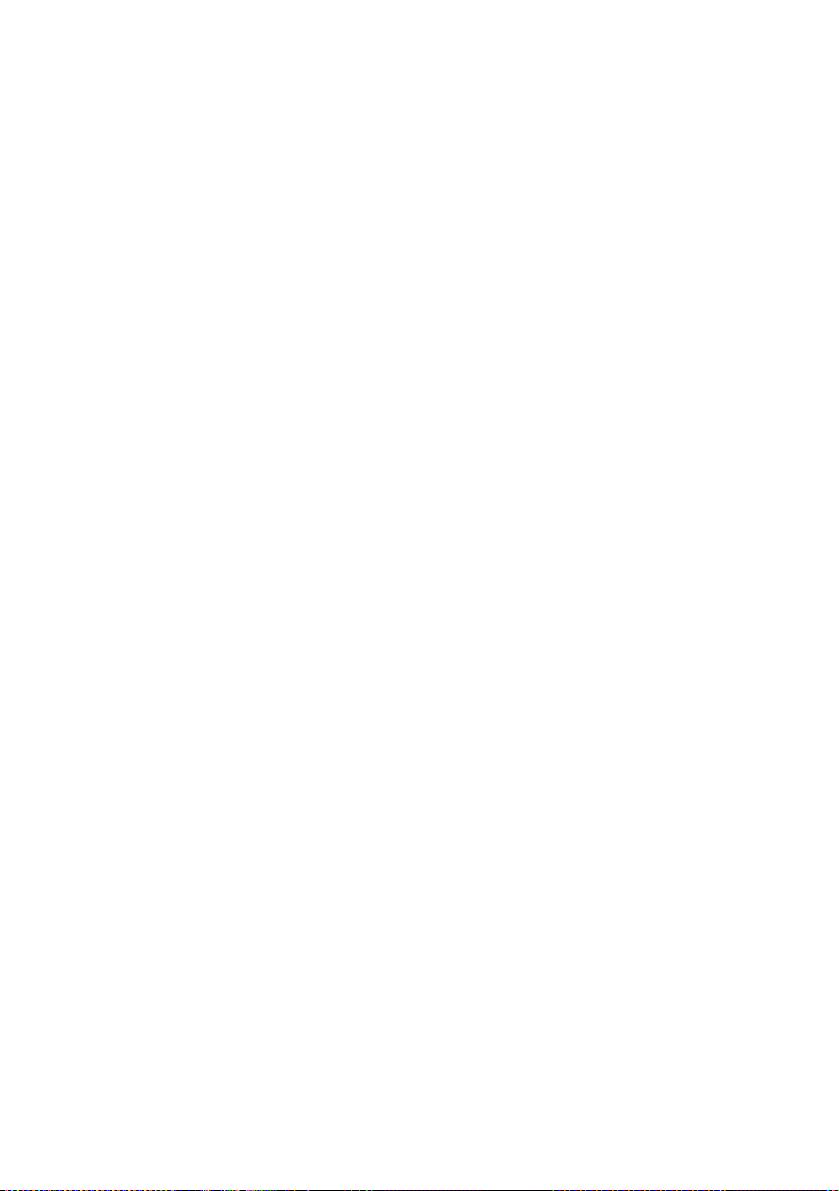
591, 592, 593, 599/ 643, 645 (застревание
бумаги снаружи финишера) . . . . . . . . . . . . . . .83
594, 597, 598/ 644, 646 (застревание бумаги
в финишере) . . . . . . . . . . . . . . . . . . . . . . . . . .86
590 (застревание бумаги в финишере/
перфораторе) . . . . . . . . . . . . . . . . . . . . . . . . . .89
Проверьте инвертор, застревание бумаги . . . . . .92
Как предотвратить застревание бумаги . . . . . . . . . .96
Неудовлетворительные результаты печати . . . . . . .97
Застревание скрепок в финишере
(дополнительное устройство) . . . . . . . . . . . . . . . . .99
Проверьте финишер, застревание скрепок. . . . . .99
Спецификации . . . . . . . . . . . . . . . . . . . . . . . . . . . . 104
Приложение A – Сообщения на LCD-панели . . . . 106
Приложение B – Система меню . . . . . . . . . . . . . . 108
Конфигурация. . . . . . . . . . . . . . . . . . . . . . . . . . . .109
Счетчик отпечатанных страниц . . . . . . . . . . . . .109
Счетчик работы финишера . . . . . . . . . . . . . . . .109
Срок службы компонентов принтера . . . . . . . . .110
Сеть. . . . . . . . . . . . . . . . . . . . . . . . . . . . . . . . .111
Размер бумаги в лотке . . . . . . . . . . . . . . . . . . .113
Система . . . . . . . . . . . . . . . . . . . . . . . . . . . . . .113
Пример конфигурации – количество
отпечатанных монохромных страниц . . . . . . . .114
Информация о печати . . . . . . . . . . . . . . . . . . . . . .115
Пример информации о печа ти –
демонстрационная страница . . . . . . . . . . . . . .116
Защищенная печать . . . . . . . . . . . . . . . . . . . . . . .116
Меню . . . . . . . . . . . . . . . . . . . . . . . . . . . . . . . . . .117
Конфигурация лотка . . . . . . . . . . . . . . . . . . . . .117
Системные настройки . . . . . . . . . . . . . . . . . . . .122
Пример меню 1 – печать прозрачных
носителей из лотка 1 . . . . . . . . . . . . . . . . . . .125
Пример меню 2 – размер бумаги в
универсальном лотке . . . . . . . . . . . . . . . . . . .1 26
Указатель . . . . . . . . . . . . . . . . . . . . . . . . . . . . . . . . 127
Представительства Oki Europe Ltd.. . . . . . . . . . . . 129
C9600 Руководство пользователя> 14
Page 15
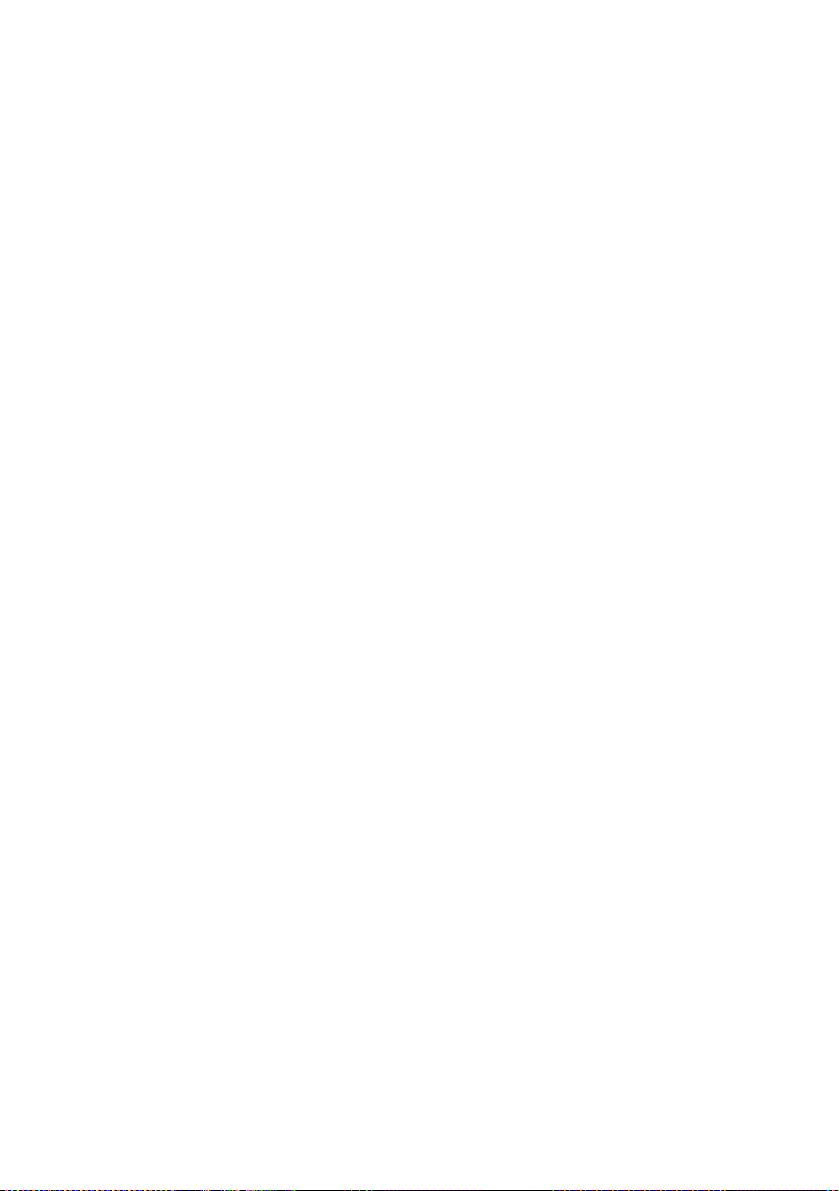
В
ВЕДЕНИЕ
Поздравляем вас с приобретением цветного принтера Oki. Он
обладает усовершенствованными характеристиками,
позволяющими получать ясные, реалистические цветные
изображения и четкие черно-белые страницы при высокой
скорости печати и при использовании широкого диапазона
носителей.
Выпускаются четыре модели принтера: C9600n, C9600dn,
C9600hdn и C9600hdtn, где n означает возможность работы в
сети, d – наличие устройства двусторонней печати, h – наличие
жесткого диска, а t – податчик документов большой емкости.
Х
АР АКТЕРИСТИКИ
Все модели обладают следующими стандартными
характеристиками:
> До 36 полноцветных страниц в минуту для быстрой печати
цветных презента ци й высокого качества и других
документов
> До 40 черно-белых страниц в минуту для качественной
быстрой печати любых документов общего назначения, не
требующих цветной печати
> Разрешение печати 1200 x 600 dpi (точек на дюй м),
обеспечивающее высокое качество изображения с
показом мельчайших деталей
> Многоуровневая технология ProQ2400, позволяющая
получать тонкие оттенки и более мягкую градацию цветов
для придания фотографи ческого качества вашим
документам
> Светодиодная технология цветной цифровой печати в
один проход для высокоскоростной обработки печатаемых
страниц
> Сетевое подключение типа 10Base-T и 100Base-TX,
обеспечивающее работу с принтером нескольких
пользователей в офисной сети
> USB 2.0 и параллельный (IEEE-1284) интерфейсы
> Эмуляции PCL, PS, IBM PPR и Epson FX
> “Узнать у Oki” – принципиально новая, дружественная по
отношению к пользователю функция, которая
обеспечивает доступ к странице в сети интернет,
соответствующей используемой модели принтера,
C9600 Руководство пользователя> 15
Page 16
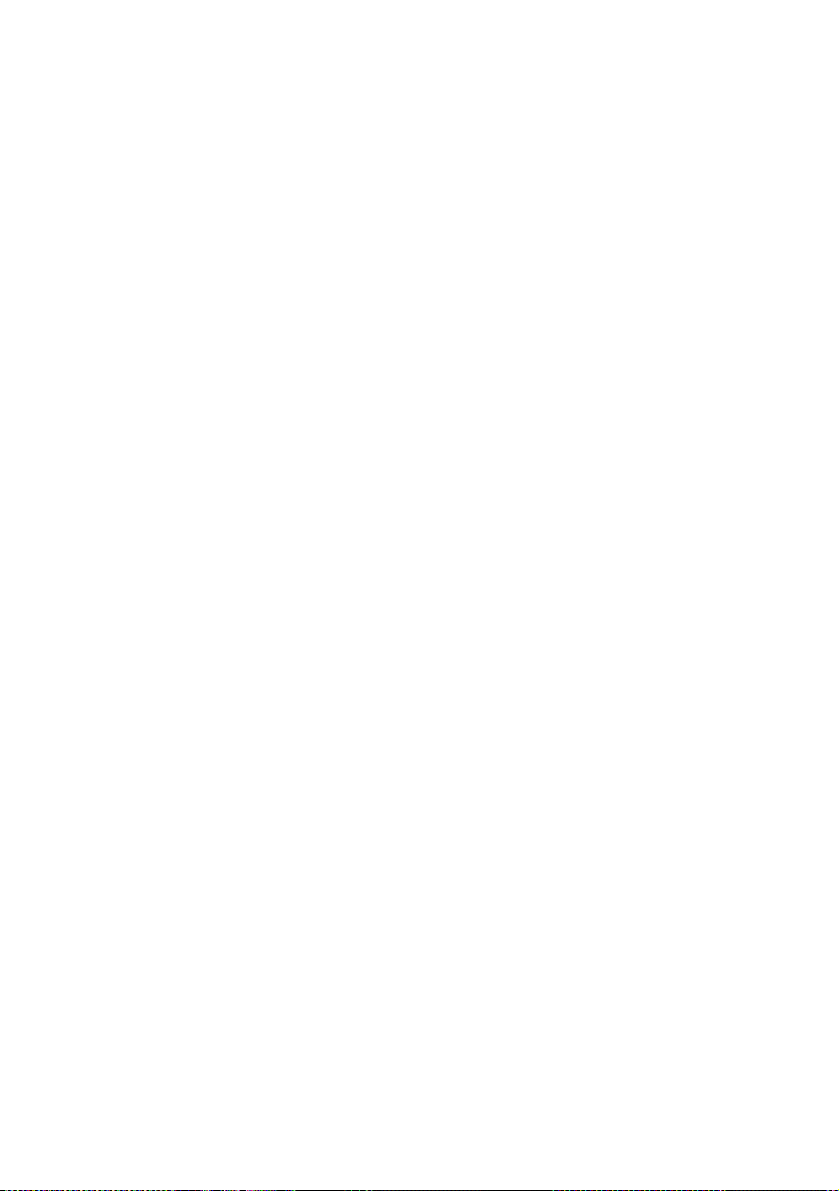
непосредственно с экрана драйвера принтера (не
показано в настоящем руководстве). Здесь вы найдете
любой совет, помощь и поддержку, которые могут вам
понадобиться для получения наилучших результатов
печати на принтере Oki.
В них также предусмотрено следующее дополнительное
оборудование:
> Автоматическая двусторонняя (дуплексная) печать,
обеспечивающая экономию бумаги и компактную печать
объемных документов
ПРИМЕЧАНИЕ
Это дополнительное оборудование предусмотрено только в
модели C9600n.
> Жесткий диск обеспечивает буферизацию данных и
проверку документов перед печатью
ПРИМЕЧАНИЕ
Это дополнительное оборудование предусмотрено только в
моделях C9600n и C9600dn.
> Дополнительные лотки для бумаги для загрузки еще
530 листов, что позволит уменьшить вмешательство
оператора, либо для загрузки различных типов
фирменных бланков, бумаги разных размеров и иных
носителей печати:
> 2-й/3-й лоток (530 листов каждый)
> Податчик документов большой емкости (HCF)
(1590 листов)
ПРИМЕЧАНИЕ
1. Возможные конфигурации лотков: только лоток 1,
лоток 1 + лоток 2, лоток 1 + лоток 2 + лоток 3,
лоток 1 + HCF, лоток 1 + лоток 2 + HCF
2. В принтере модели C9600hdtn уже установлен HСF, и к
нему может быть добавлен лишь один дополнительный
лоток (чтобы максимальное общее количество было
равно пяти).
> Дополнительная память
> Финишер (для скрепления отпечатанных документов)
> Перфоратор (для расширения возможностей финишера)
> Возможность беспроводного подключения к сети LAN
> Тумба принтера
C9600 Руководство пользователя> 16
Page 17
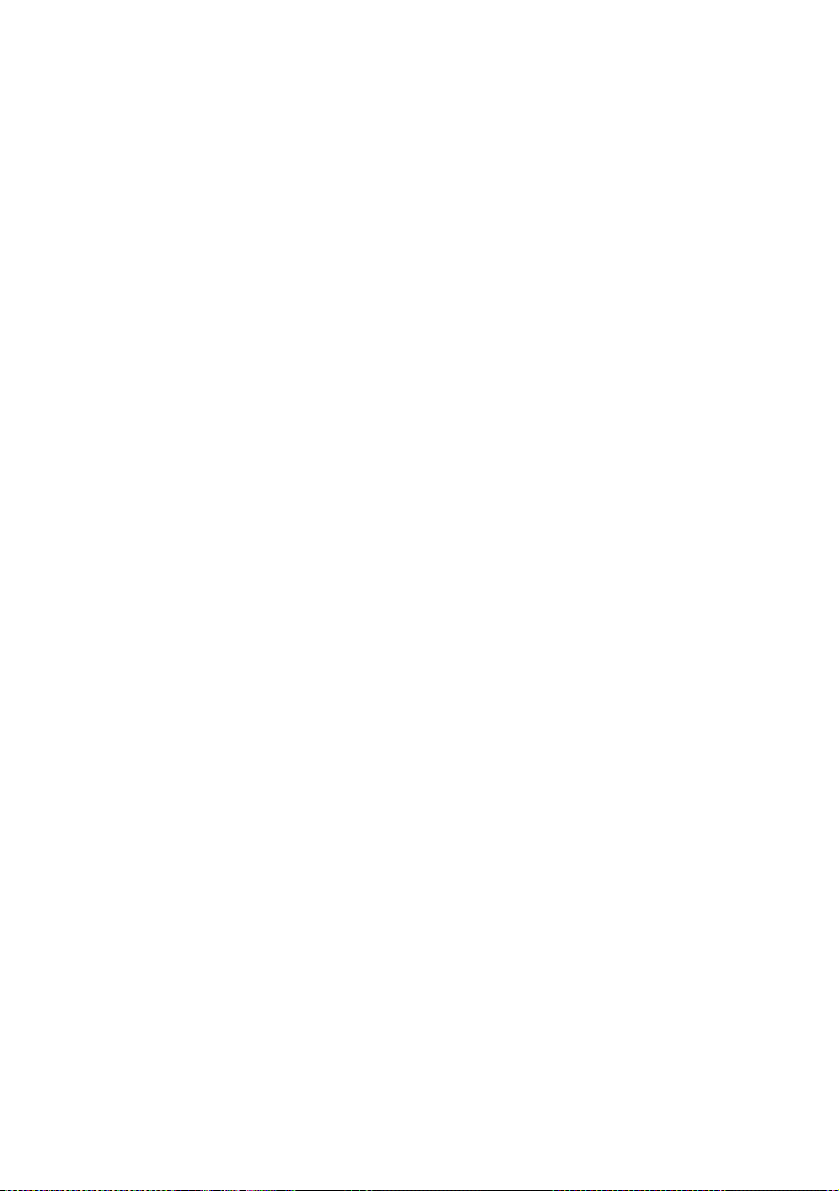
О
НАСТОЯЩЕМ РУКОВОДСТВЕ
ПРИМЕЧАНИЕ
На иллюстрациях, приведенных в данном руководстве,
могут быть изображены дополнительные устройства,
которые не установлены в вашем принтере.
Этот документ представляет собой руководство пользователя
принтером (его последняя версия приве д ена на сайте
www.okiprintingsolutions.com). Он является частью общей
справочной системы для пользователей, включающей
следующие документы:
> Руководство по установке: содержит описание
распаковки, подключения и включения принтера
Это печатный документ, включенный в комплект поставки.
> Данное Руководство пользователя: содержит общую
информацию о принтере и рассказывает о правильном
использовании его различных устройств. Оно также
содержит указания по поиску и устранению
неисправностей и техническому обслуживанию,
обеспечивающие наиболее эффективную работу
принтера. Кроме этого, в Руководстве приводится
информация об оснащении дополнительным и
устройствами, которые могут потребоваться в процессе
печати.
Это электронный документ, хранящийся на CD3.
> Руководство по печати для пользователей Windows и
Mac: содержит информацию о принципах эффективной
работы с принтером
Это электронный документ, хранящийся на CD3.
> Руководство по конфигурации: содержит информацию
о конфигурации устройства и сети
Это электронный документ, хранящийся на CD3.
> Руководства по установке: прилагаются к расходным
материалам и дополнит ельны м устройствам, описывают
правила их установки
Это печатные документы, включенные в ком плект поставки
вместе с расходными материалами и дополнительными
устройствами.
> Интерактивная справочная система: справочная
информация, содержащаяся в драйвере принтера и
служебных программах
C9600 Руководство пользователя> 17
Page 18
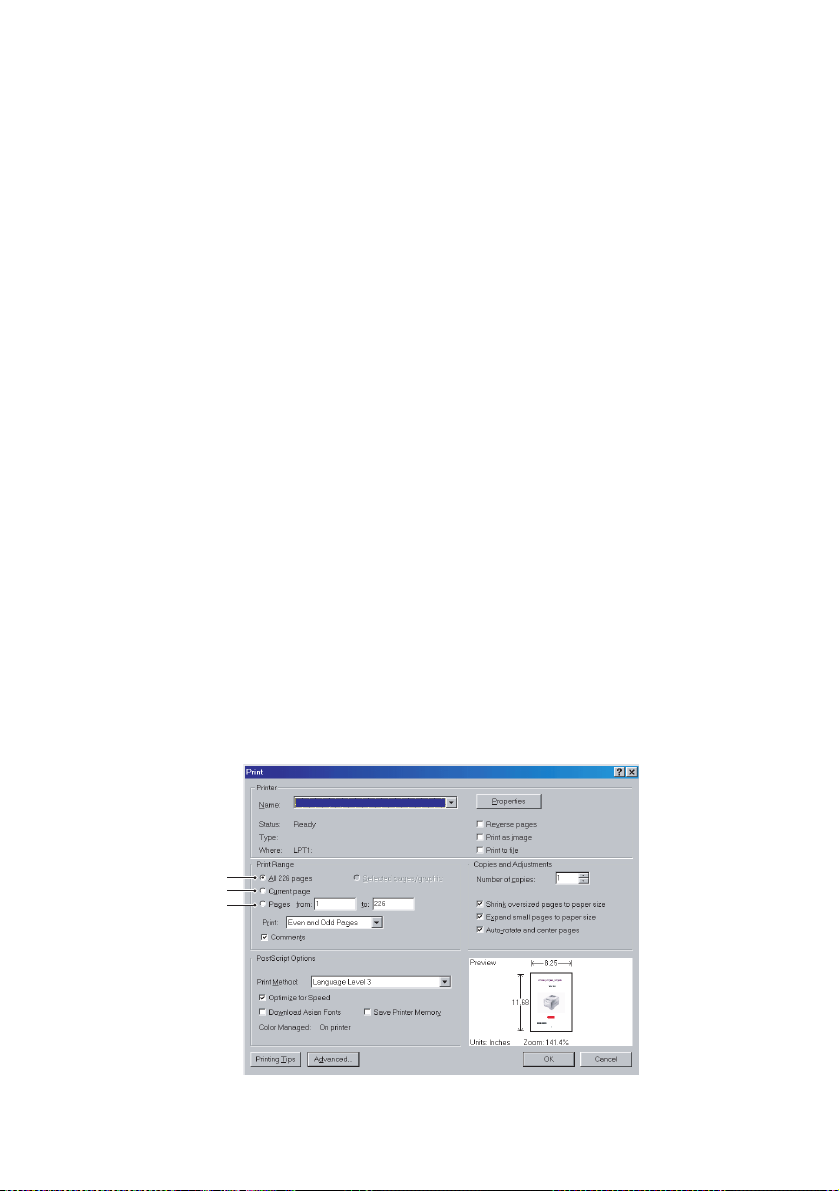
И
СПОЛЬЗОВАНИЕ В ИНТЕРАКТИВНОМ РЕЖИМЕ
Это руководство можно читать с экрана компьютерас помощью
программы Adobe Acrobat Reader. Пользуйтесь средствами
навигации и просмотра, встроенными в программу Acrobat.
Вы можете получить доступ к конкретной информаци и двумя
способами:
> Для перехода к интересующему вас разделу щелкните по
нему в списке закладок, расположенном в левой части
экрана. (Если закладки недоступны, используйте
“Содержание” на стр. 12.)
> Щелкните по строке "У казатель" в списке закладок, чтобы
перейти к указателю. ( Если закладки недоступны,
используйте “Содержание” на стр. 12.) Найдите нужный
вам термин в алфавитном указателе и щелкните по
соответствующему номеру страницы, чтобы перейти на
страницу, содерж ащую информацию об этом термине.
П
ЕЧАТЬ СТР АНИЦ
Руководство можно распечатать целиком, а также отдельные
страницы или разделы. Это делается следующим образом:
1. На панели инструментов выберите [File (Файл)], а затем
[Print (Печать)] (или нажмите клавиши Ctrl + P).
2. Выберите страницы, которые вы хотите распечатать:
(a) [All pages (Все страницы)] (1) для печати
руководства целиком.
(b) [Current page (Текущая страница)] (2) для печати
страницы, открытой на экране в данный момент.
1
2
3
C9600 Руководство пользователя> 18
Page 19
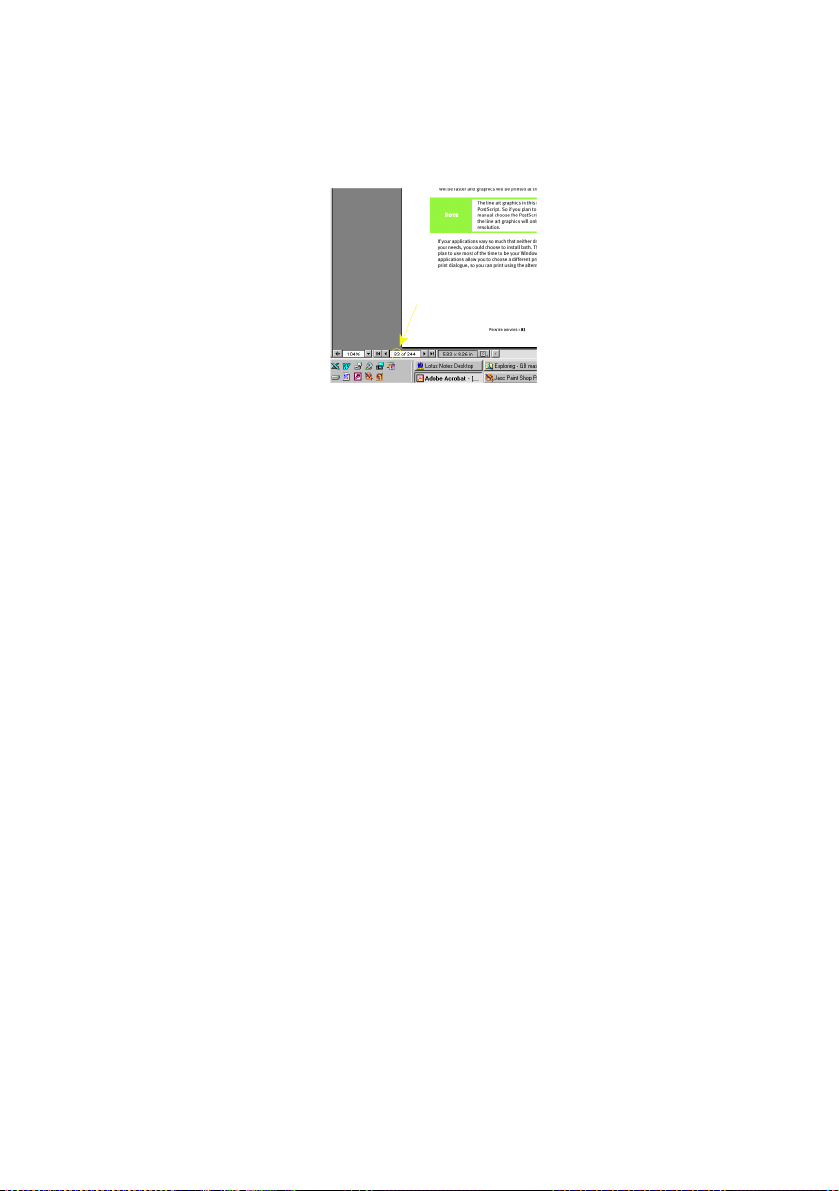
(c) [Pages from (Страницы от] и [to (до)] (3) для печати
диапазона страниц, который задается путем ввода
номеров страниц в указанные поля.
3. Щелкните [OK].
C9600 Руководство пользователя> 19
Page 20
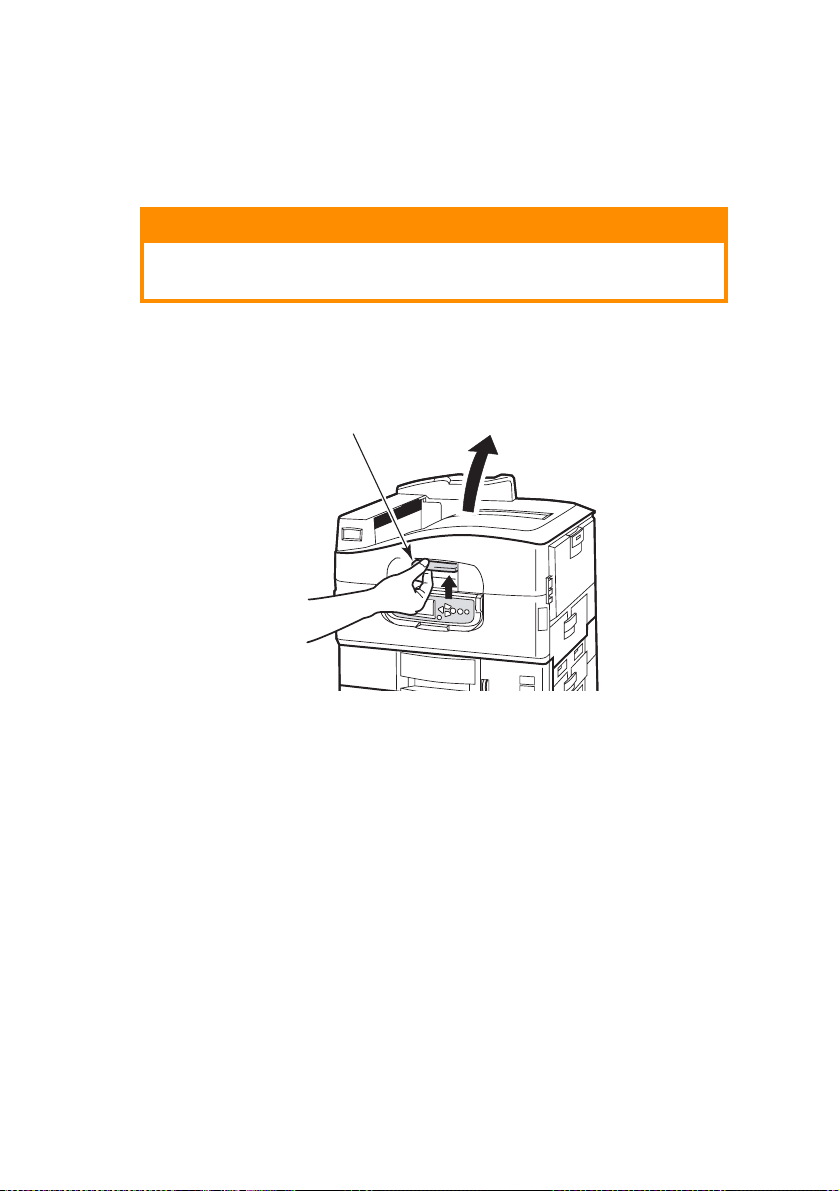
О
БЩАЯ ИНФОРМАЦИЯ О ПРИНТЕРЕ И БУМАГЕ
О
ТКРЫВАНИЕ И ЗАКРЫВАНИЕ ВЕРХНЕЙ КР ЫШКИ
ПРЕДОСТЕРЕЖЕНИЕ!
Для выполнения действий внутри принтера убедитесь,
что верхняя крышка полностью открыта.
Чтобы открыть верхнюю крышку, возьмитесь за ручку
открывания верхней крышки (1), высвободите защелку и
откройте крышку.
1
C9600 Руководство пользователя> 20
Page 21
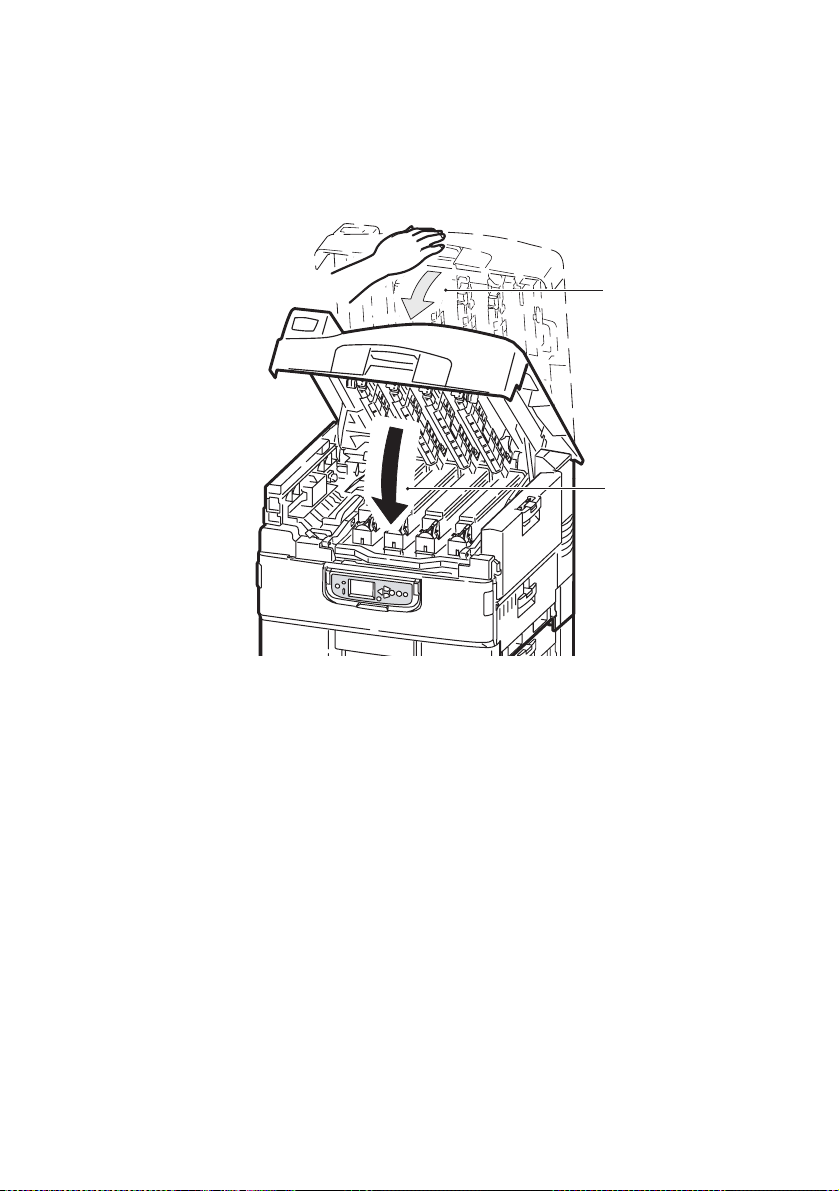
Чтобы закрыть крышку, осторожно нажимайте на нее (1), пока
крышка не остановится на полпути. Затем нажмите сильнее (2) и
полностью закройте ее. Убедитесь в том, что крышка надежно
закрыта.
1
2
C9600 Руководство пользователя> 21
Page 22
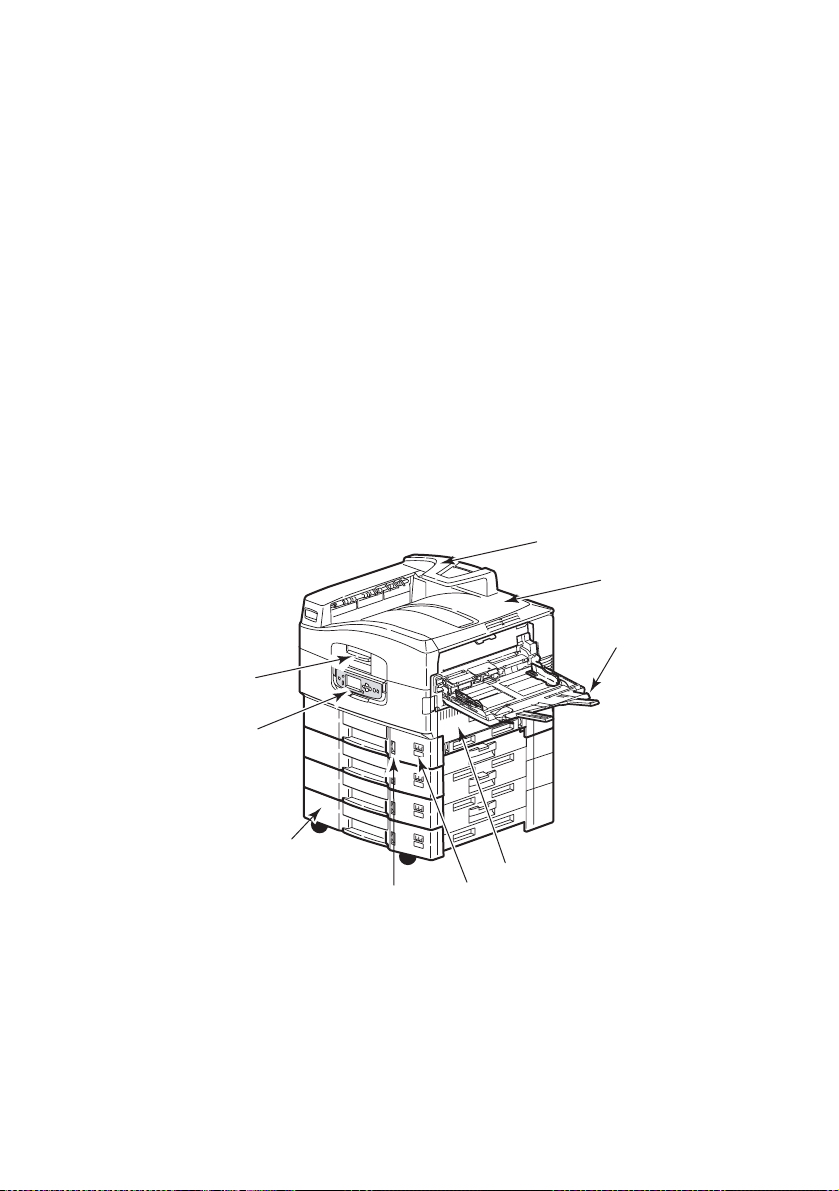
О
СНОВНЫЕ КОМПОНЕНТЫ ПР ИНТЕРА
Основные компоненты принтера перечислены ниже.
1. Держатель для бумаги
2. Верхняя крышка (накопитель лицевой стороной вниз)
3. Универсальный лоток
4. Боковая крышка лотка 1
5. Указатель размера бумаги
6. Индикатор объема бумаги
7. Лоток 1 (лоток для бумаги)
8. Панель управления
9. Ручка открывания верхней крышки
1
2
9
3
8
7
6
C9600 Руководство пользователя> 22
4
5
Page 23
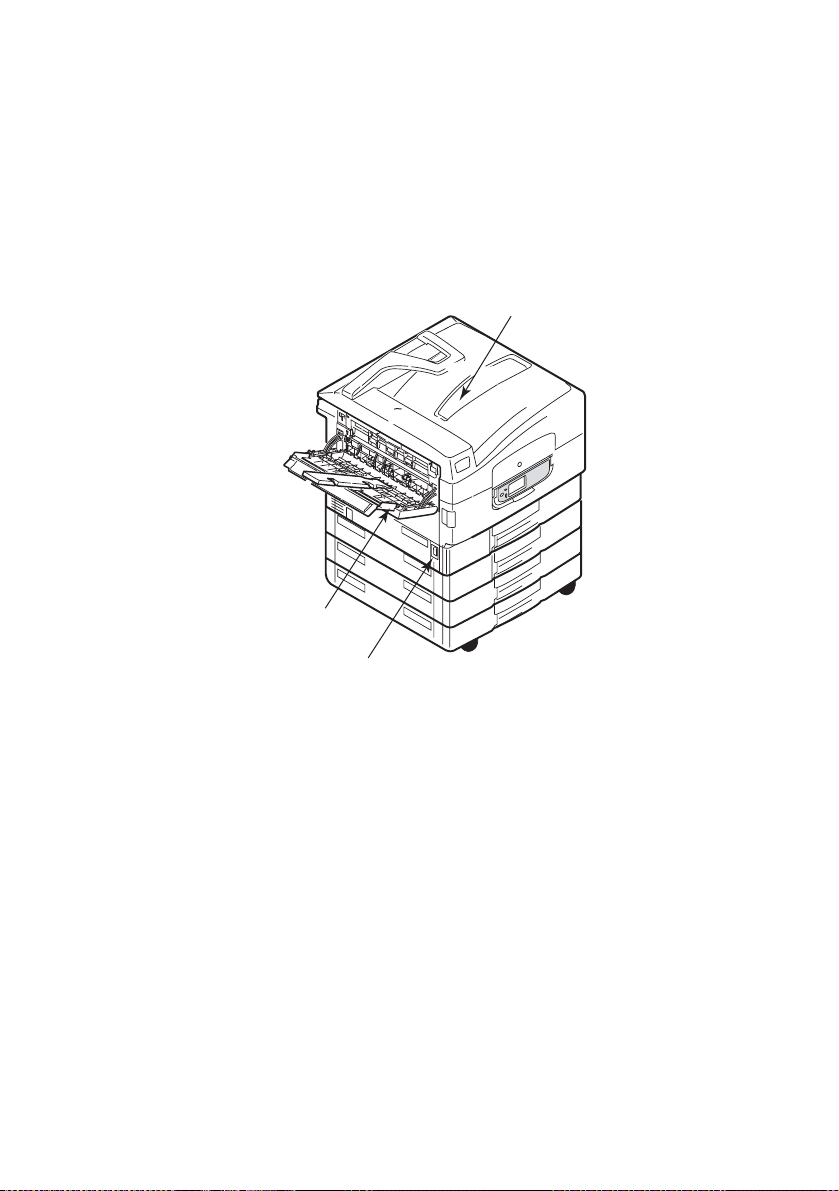
10. Накопитель лицевой стороной вниз
11. Выключатель питания
12. Накопитель лицевой стороной вверх
10
12
11
C9600 Руководство пользователя> 23
Page 24
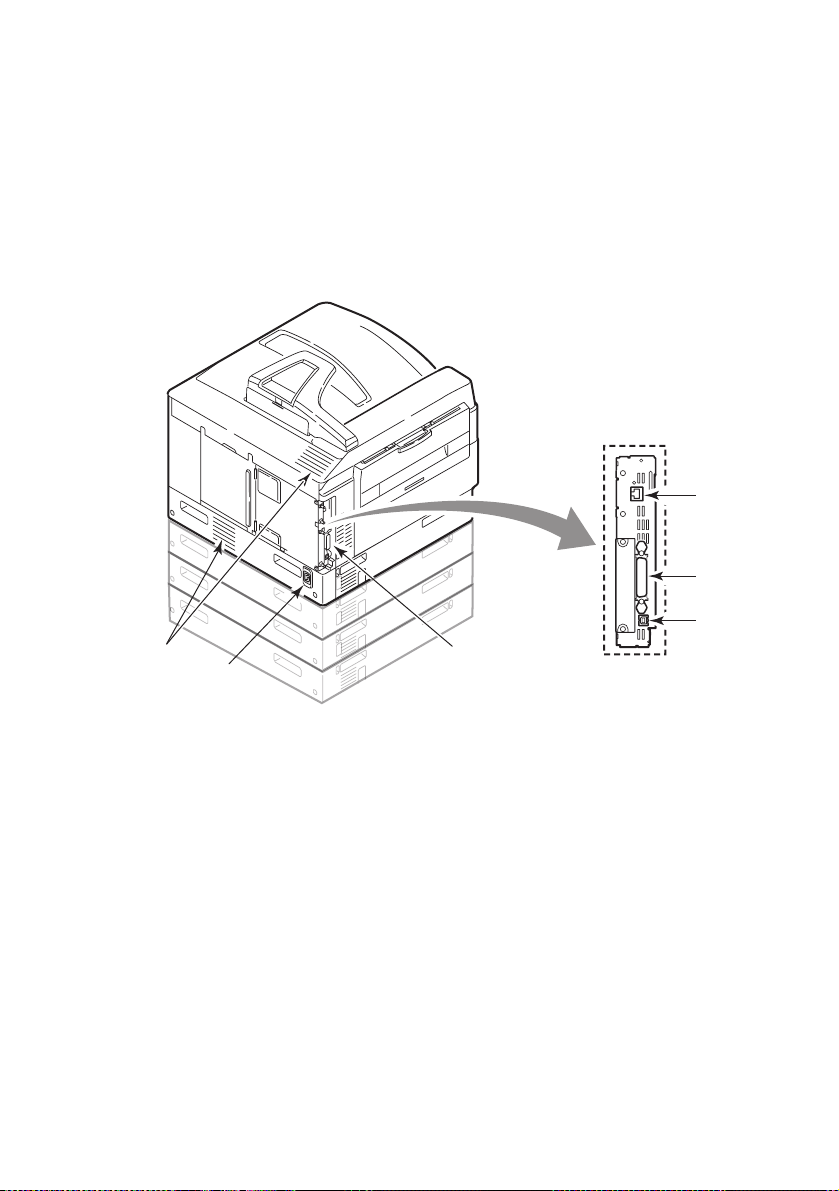
13. Интерфейс
4
14. Разъем сетевого интерфейса
15. Разъем параллельного интерфейса
16. Разъем интерфейса USB
17. Разъем питания
18. Вентиляционные отверстия
18
13
17
1
15
16
C9600 Руководство пользователя> 24
Page 25

19. Печатный барабан и картридж с тонером (голубой)
20. Печатный барабан и картридж с тонером (розовый )
21. Печатный барабан и ка ртридж с тонером (желтый)
22. Печатный барабан и картридж с тонером (черный )
23. Картридж с тонером
24. Картридж печатного барабана
25. Печка
26. Светодиодные головки
25
26
19
20
21
22
23
24
C9600 Руководство пользователя> 25
Page 26

27. Транспортный ремень
28. Ручка корзины печатных барабанов
29. Корзина печатных барабанов
30. Устройство двусторонней печати
31. Податчик документов большой емкости (HCF), три лотка
29
28
30
31
27
C9600 Руководство пользователя> 26
Page 27
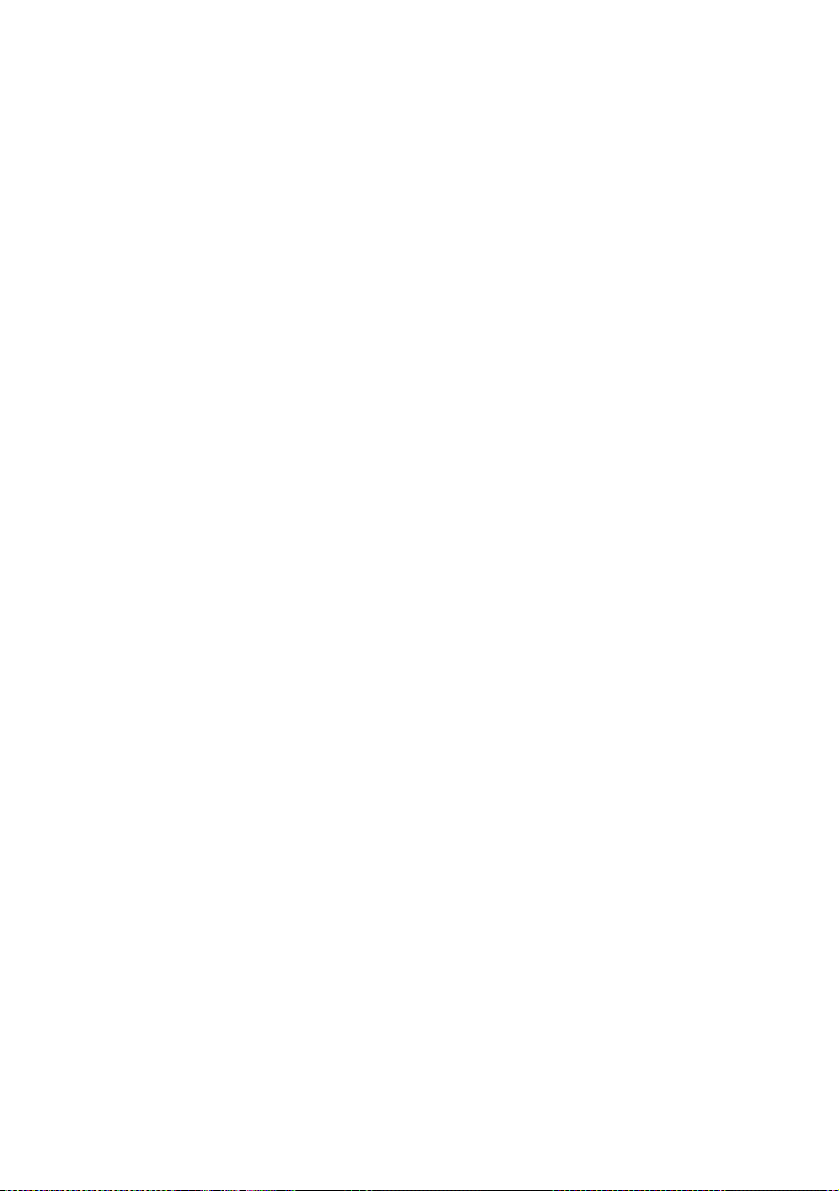
П
ОСТАВЛЯЕМОЕ ПРОГР АММНОЕ ОБЕСПЕЧЕНИЕ
Компакт-диски:
> CD1 – драйверы и служебные программы
Содержит драйвер и прикладные программы для обычных
пользователей.
> CD2 – сетевые программы и служебные программы
администратора
Содержит программное обеспечение для системных
администраторов.
> CD3 – руководства пользователя
Содержит электронные документы (в частности,
Руководство пользователя и Руководство по печати),
описывающие правила эксплуатации принтера для
повседневной печати.
Р
ЕКОМЕНДАЦИИ ПО ИСПОЛЬЗОВАНИЮ БУМАГИ
Принтер может использовать разнообразные носители, включая
бумагу различной плотности и размеров, ОНР-пленки и конверты.
Этот раздел содержит общие советы по выбору носителей и
объясняет, как использовать каждый тип.
Оптимальное качество печати обеспечивается при
использовании бумаги стандартной плотности 75 – 90 г/м
предназначенной для копировальных устройств и лазе рных
принтеров. Подходящими типами являются:
> Arjo Wiggins Colour Solutions 90 g/m
> Colour Copy компании Neusiedler
Печать на бумаге с глубоким тисне н ием или очень грубой
структуры не рекомендуется.
Можно использовать бумагу с предварительными
надпечатками, но при высоких температурах печки в процессе
печати краска не должна плавиться.
Конверты не должны быть свернутыми, согнутыми или
деформированными иным образом. Они также должны иметь
прямоугольный клапан, а клей не должен соприкасаться с
горячим прижимающим роликом печки, используемым в данном
типе принтера. Конверты с окошками не подходят.
ОНР-пленки должны быть предназначены специально для
использования в копировальных машинах и в лазерных
принтерах. В особенности следует избегать использования
офисных прозрачных носителей для работы с маркерами. Они
могут расплавиться в печке и повредить ее.
C9600 Руководство пользователя> 27
2
2
,
Page 28
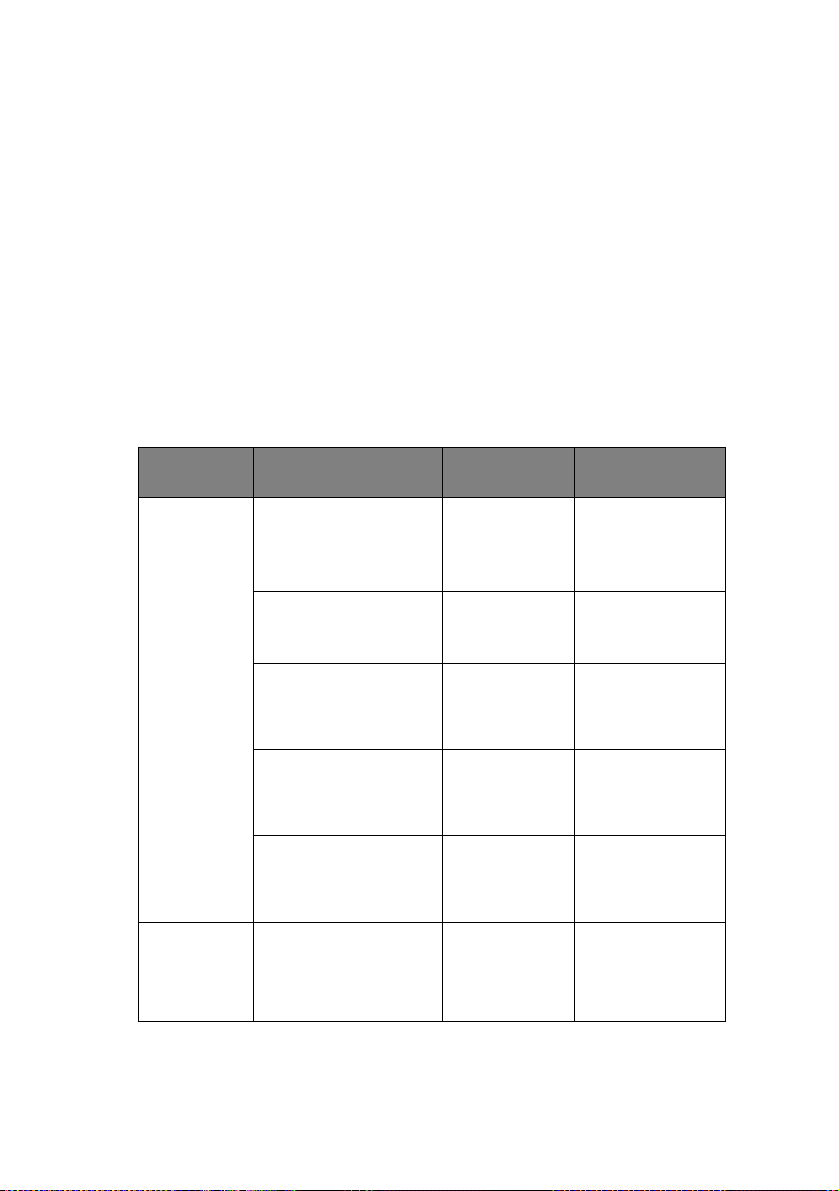
Наклейки также должны быть предназначены специально для
использования в копировальных машинах и в лазерных
принтерах; при этом бумажное основание должно быть
полностью покрыто наклейками. Другие типы наклеек могут
повредить принтер при отклеивании в процессе печати.
Подходящими типами являются:
> Avery White Laser Label типы 7162, 7664, 7666 (A4) или
5161 (Letter)
> Kokuyo серии A693X (A4) или A650 (B5)
П
ОДАЧА И ВЫХОД БУМАГИ
В таблице ниже приведены параметры бумаги, используемой в
лотках для подачи (лоток 1 - лоток 5 (нумерация сверху) и
универсальный лоток) и в областях выхода бумаги (накопители
лицевой стороной вниз и вверх).
ТИП ФОРМАТ
ПЛОТНОСТЬ
ПОДАЧА/
ВЫХОД
Обычная
бумага
Открытки ––Лоток 1 или
A3, A3 Nobi, A3 Wide,
A4, A5, A6, B4, B5,
Letter, Legal 13,
Legal 13.5, Legal 14,
Executive, Tabloid,
Tab l oi d E xt ra
Custom
W: 100 – 328 мм
L: 148 – 457,2 мм
Custom
W: 79,2 – 328 мм
L: 90 – 457,2 мм
Баннер
W: ширина A4
L: 457,2 –1200 мм
Каталожная карточка:
76,2 x 127 мм
64 – 216 г/м
64 – 216 г/м
64 – 268 г/м
Рекомендуемая
плотность
128 г/м
64 – 268 г/м
2
Любой лоток
Любой
накопитель
2
Любой лоток
Накопитель
лицевой
стороной вверх
2
Универсальный
лоток
Накопитель
лицевой
стороной вверх
Универсальный
2
лоток
Накопитель
лицевой
стороной вверх
2
Универсальный
лоток
Накопитель
лицевой
стороной вверх
универсальный
лоток
Накопитель
лицевой
стороной вверх
C9600 Руководство пользователя> 28
Page 29
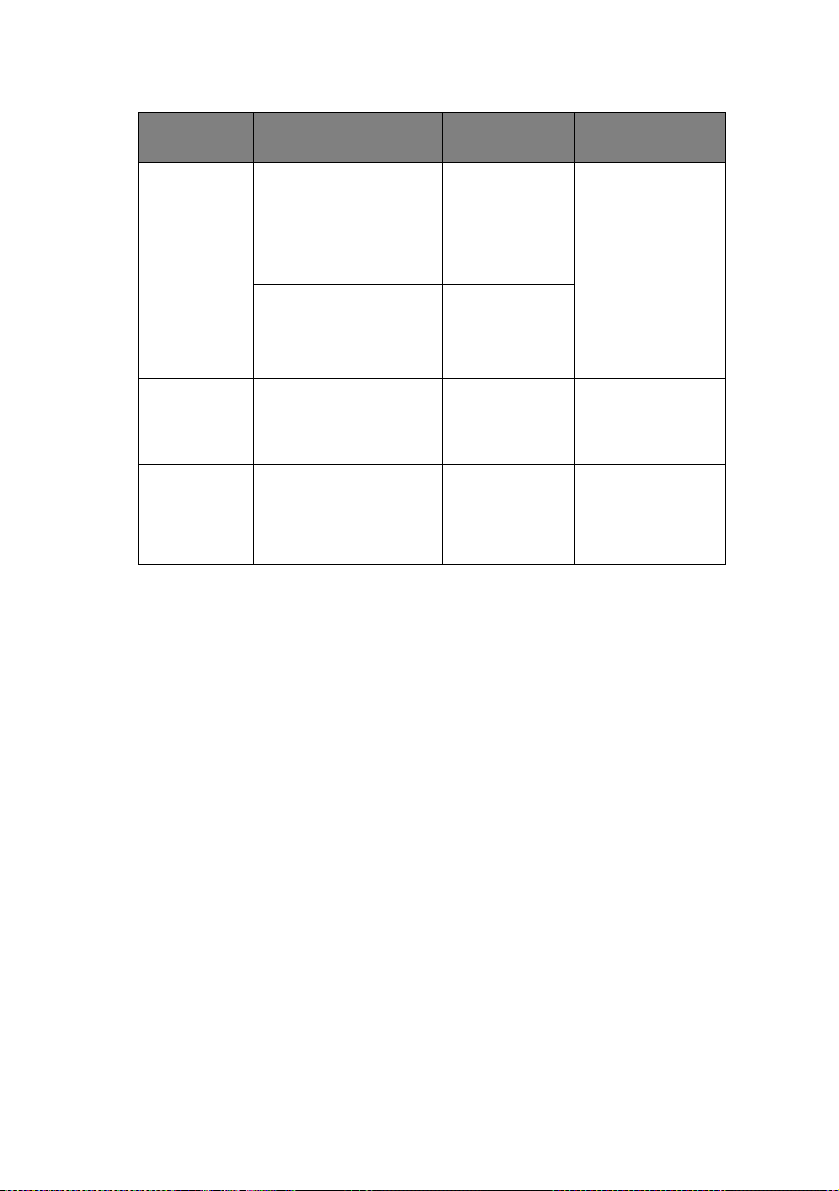
ТИП ФОРМАТ
ПЛОТНОСТЬ
ПОДАЧА/
ВЫХОД
Конверты 120 x 235 мм
Наклейки A4, Letter, B5 0,1 – 0,2 мм Универсальный
ОНР-пленки
Глянцевая
бумага
Л
ОТКИ И НАКОПИТЕЛИ
Л
ОТКИ
1 - 5
90 x 205 мм
235 x 120 мм
235 x 105 мм
240 x 332 мм
216 x 277 мм
119 x 197 мм
210 x 297 мм
324 x 229 мм
229 x 162 мм
220 x 110 мм
225,4 x 98,4 мм
241,3 x 104,8 мм
190,5 x 98,4 мм
A4, Letter 0,1 – 0,11 мм Лоток 1 или
2
85 г/м
На основе
бумаги
плотностью
2
90 г/м
Универсальный лоток
Накопитель
лицевой
стороной вверх
лоток
Накопитель
лицевой
стороной вверх
универсальный
лоток
Накопитель
лицевой
стороной вверх
Лоток 1 – это стандартный лоток для подачи обычной бумаги
емкостью до 530 листов. К нему могут быть добавлены
дополнительные лотки (всего не более пяти) и при этом общая
емкость повысится до 2650 листов.
Если в другой лоток загружена такая же бумага, как и в лоток 1
(например, в лоток 2 или в универсальный лоток), то ваш принтер
автоматически переключится на другой лоток, когда в текущем
лотке закончится бумага. Эта функция требует настройки в
драйвере при печ а ти из Windows либо с оответствующих настроек
меню при печати из других программ.
У
НИВЕРСАЛЬНЫЙ ЛОТОК
Универсальный лоток предна зн ачен для носителей печати, размер
которых не предусмотрен в стандартных лотках, а также для более
плотных и специальных носителей.
В него можно загружать бумагу такого же размер а, ка к в
стандартных лотках, но более высок ой плотности - до 268 г/м
печати на очень плотной бумаге рекомендуется использовать
накопитель лицевой стороной вверх. Это обеспечивает практически
прямой путь прохода бумаги через принтер.
C9600 Руководство пользователя> 29
2
. При
Page 30
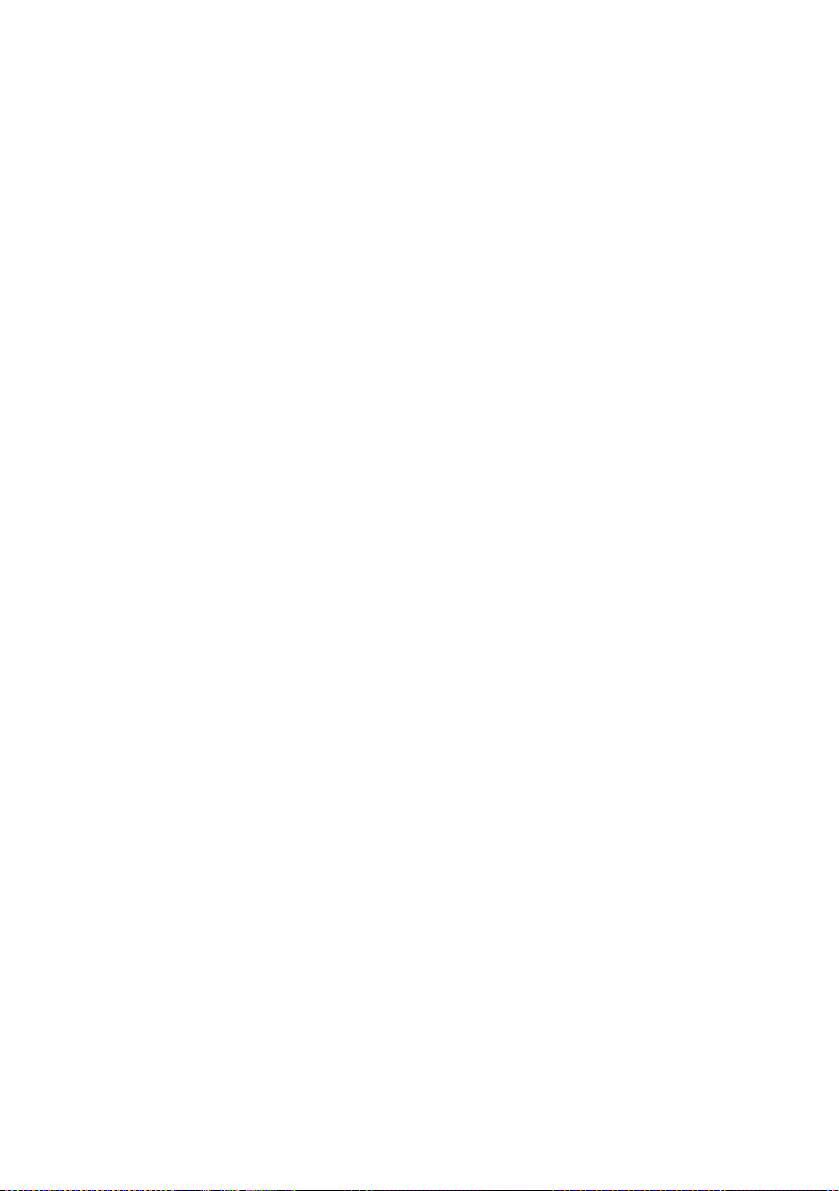
В универсальный лоток можно загружать бумагу шириной всего
76,2 мм и длиной до 1200 мм. При печати баннеров рекомендуется
использовать бумагу формата A4, дл ино й 900 мм и 1200 мм и
плотностью 128 г/м
2
. Поскольку бумага шириной менее 100 мм не
загружается автоматически, необходимо нажать на кнопку ONLINE,
чтобы загрузить ее.
Универсальный лоток предн аз на че н для печати на конвертах и
ОНР-пленках . Он рассчитан на одновременную загрузку 100 ОНРпленок или 25 конвер тов, суммарная толщина которых не должна
превышать 25 мм.
Бумага и ОНР-пленки должны быть уложены печатной стороной
вверх и верхним краем в сторону пр интера. При работе с ОНРпленками не следует использов ать функцию дуплексной
(двусторонней) печати.
Н
АКОПИТЕЛЬ ЛИЦЕВОЙ СТОР ОНОЙ ВНИЗ
В накопитель лицевой стороной вниз может быть загружено до
500 листов стандартной бумаги плотностью 80 г/м
на работу с бумагой плотность ю от 64 до 216 г/м
2
. Он рассчитан
2
. Страницы,
отпечатанные в порядке чтения (вначале страница 1), будут
разложены в тако м же порядке (последня я страница вверху,
лицевой стороной вниз).
Н
АКОПИТЕЛЬ ЛИЦЕВОЙ СТОР ОНОЙ ВВЕРХ
Накопитель лицевой стороно й вверх открывается по мере
необходимости. При этом выдвигается удлинитель лотка. (Если в
драйвере задана функция [Face Down (Печать лиц е вой стороной
вниз)], то отпечатанные листы будут автоматически направляться в
накопитель лицевой сторон ой вниз независимо от того, открыт ли
накопитель лицевой сторон ой вверх.)
Емкость накопителя составляет 250 листов стандартной бумаги
плотностью 80 г/м
до 268 г/м
2
.
Если плотнос ть бумаги превышает 216 г/м
2
. Он рассчитан на работу с бумагой плотностью
2
, то следует всегда
пользоваться этим накопителем и универсальным лотком.
У
СТРОЙСТВО ДВУСТОРОННЕЙ ПЕЧАТИ (ЕСЛИ ОНО УСТАНОВЛЕНО
)
Данное устро й ство обеспечивает возможность автоматической
двусторонней печати на об ыч ной бумаге, подаваемой из лотко в 1 –
5 или из универсального лотка. При этом может быть использована
бумага размеров A6, A5, B5, B5LEF, Executive, A4, A4LEF, Letter,
LetterLEF, Legal 13 in, Legal 13.5 in, Legal 14 in, B4, Tabloid, Tabloid
Extra, A3, A3 Wide, A3 Nobi, Custom (размер, определяемый
пользователем) (ширина 100–328 мм, длина 148 – 457,2 мм), и
плотностью в диапазоне 64 – 120 г/м
C9600 Руководство пользователя> 30
2
.
Page 31

П
РИМЕРЫ РАБОТЫ С ЛОТКОМ И НАКОПИТЕЛЕМ
З
АГР УЗКА ЛОТКОВ
В описанном ниже примере испол ьзован лоток 1.
1. Выдвиньте лоток.
2. Нажмите на задний ограничитель для бумаги (1) и
отрегулируйте его по размеру используемой бумаги .
1 - 5
1
3. Разверните веером бумагу, которую собираетесь
загружать, а затем постучите торцом стопки по плоской
поверхности, чтобы она выровнялась.
C9600 Руководство пользователя> 31
Page 32

4. Загрузите бумагу (бланки загружаются лицевой стороной
вниз и верхним краем вправо), нажмите на выступ (2) на
направляющей бумаги и отрегулируйте направляющие (3)
по гнезду, соответствующему размеру бумаги.
Чтобы бумага не застревала:
> Не оставляйте свободного пространства между
бумагой, направляющ ими и задним ограничителем.
> Не переполняйте лоток для бумаги. Его емкость
зависит от типа бумаги.
> Не загружайте поврежденную бумагу.
> Не загружайте в один лоток бумагу разного типа и
разных размеров.
3
2
C9600 Руководство пользователя> 32
Page 33

5. Аккуратно задвиньте лоток в принтер.
И
СПОЛЬЗОВАНИЕ УНИВЕР САЛЬНОГО ЛОТКА
1. Откройте универсаль ный лоток, на жав на ручку (1).
1
C9600 Руководство пользователя> 33
Page 34

2. Выдвиньте опору для бумаги и разверните удлинители (2).
3
2
3. Отрегулируйте направляющие (3) по размеру
используемой бумаги.
4. Разверните веером бумагу, которую собираетесь
загружать, а затем постучите торцом стопки по плоской
поверхности, чтобы она выровнялась.
C9600 Руководство пользователя> 34
Page 35

5. Загрузите бумагу.
> Если вы печатаете на одной стороне бланков, то
загрузите бумагу в универсальный лоток лицевой
стороной вверх, чтобы верхний край бумаги был
направлен к принтеру.
> При двусторонней (дуплексной) печати на бланках
загрузите бумагу шапкой вниз и верхним краем от
принтера. (Для этого необходимо установить
устройство двусторонней печати.)
> Конверты следует загружать лицевой стороной вверх и
длинным краем в сторону принтера. Не используй те
двустороннюю печать на конвертах.
> Не оставляйте свободного пространства между бумагой
и направляющими.
> Не превышайте номинальную емкость лотка – около
230 листов, 100 ОНР-пленок или 25 конвертов.
Максимальная глубина лотка - 25 мм.
C9600 Руководство пользователя> 35
Page 36

И
СПОЛЬЗОВАНИЕ НАКОПИТЕЛЕЙ
Накопитель лицевой стороной вниз
Если накопитель лицевой стороной вверх (1) в левой части
принтера закрыт (норм аль ное положение), то бумага поступает в
накопитель лицевой стороной вниз, который находится на
верхней поверхности принтера.
1
Накопитель лицевой стороной вверх
Накопитель лицевой стороной вверх предназначен для плотной
бумаги (бизнес-карточек и т.д.), конвертов, ОНР-пленок и
наклеек.
1. Откройте накопитель (1).
1
C9600 Руководство пользователя> 36
Page 37

2. Выдвиньте опору для бумаги (2).
2
3. Разверните удлинители (3).
3
C9600 Руководство пользователя> 37
Page 38

П
АНЕЛЬ УПР АВЛЕНИЯ
Для простоты использования панель управления можно
развернуть на 90° (максимум) от исходного положения (1).
1
У
ПР АВЛЯЮЩИЕ КНОПКИ И ИНДИКАТОР Ы
Ниже приведен список и краткое описание компонентов панели
управления:
2
4
78
5
1
3
11
1. Кнопка Shutdown/Restart (выключение/
перезапуск)
Для мягкого выключения принтера следует нажимать на
эту кнопку более 2 секунд. При повторном нажатии кнопки
принтер перегрузится, а при пе реключении выключателя
Power (Питание) будет полностью выключен.
C9600 Руководство пользователя> 38
6
10
9
Page 39

2. Индикатор Ready (готовность)
Горит: означает готовность к печати
Мигает: означает обработк у данных для печати
Выключен: означает невозможность получения данных
(режим "НЕ ГОТОВ")
3. Индикатор Attention (внимание)
Выключен: свидетельствует о нормальной работе
Мигает: указывает на наличие ошибок, не мешающих
дальнейшей печати
Горит: указывает на наличие ошибок, мешающих
дальнейшей печати
4. LCD-панель
Выводит информац ию о статусе и настройках принтера, а
также справочную информацию для пользователя на
выбранном им языке
5. Кнопка со стрелкой вверх
Обеспечивает вход в режим меню и перемещение вверх
между его элементами
6. Кнопка со стрелкой вниз
Обеспечивает вход в режим меню и перемещение вниз
между его элементами
7. Кнопка Back (назад)
Возвращается к предыдущ ему элементу меню более
высокого уровня
8. Кнопка Enter (ввод)
Обеспечивает вход в режим меню и выбор элемента меню,
указанного на LCD-панели
9. Кнопка Online (оперативный режим)
Используется для переключения между оперативным
(принтер готов к получению данных) и автономным
(принтер не готов к получению данных) режимами
10. Кнопка Cancel (отмена)
Отменяет текущее за да ние печати
11. Кнопка Help (справка)
Предоставляет текстовую или графическую информацию,
дополняющую данные на LCD-панели
C9600 Руководство пользователя> 39
Page 40

Р
ЕЖИМЫ
LCD-
ПАНЕЛИ
На LCD-панели может быть выведена следующая информация:
> информация о статусе
> информация о меню (функциях)
> информация о конфигурации
> справочная информация
И
НФОР МАЦИЯ О СТАТУСЕ
Информация о статусе предусматривает три состояния принтера:
В состоянии информации (Information), например, режим
ожидания или печати, принтер готов к обработке заданий
печати.
Состояние предупреждения (Warning) свидетельствует о
мелкой неисправности принтера, которая не мешает его
работе.
Состояние ошибки (Error) свидетельствует о
неисправности, которая мешает работе принтера и требует
вмешательства пользователя с целью устранения ее
источника.
Информация о статусе принтера содержится в двух верхних
строках панели. В нижней части панели обычно показано
состояние тонера.
И
НФОР МАЦИЯ О МЕНЮ (ФУНКЦИЯХ
Информация о меню (функциях) бывает трех типов:
Меню пользователя: активизируется путем нажатия
кнопки Enter и стрелок вверх или вниз на панели
управления. Эти меню доступны обычным пользователям и
позволяют им изменять различные настройки при работе
принтера.
Меню администратора: активизируется путем нажатия
кнопки Enter не менее 2 секунд в процессе включения
принтера (включая перезапуск (Restart)). Требует
полномочий администратора. Ограничивает возможность
внесения изменений обычными пользователя ми из меню
пользователей.
Меню технического обслужива ния системы:
активизируется путем нажатия кнопок вверх или вниз не
менее 2 секунд в процессе включения принтера (включая
C9600 Руководство пользователя> 40
)
Page 41

перезапуск (Restart)). Доступно только специалистам и
позволяет менять конф игурац ию принтера и устанавливать
специальные функции.
И
НФОР МАЦИЯ О КОНФИГУРАЦИИ
Выводит сведения о конфигурации, включая версии
внутреннего микрокода принтера.
Для просмотра и выделения элементов меню на каждом уровне
используются кнопки со стрелками вверх/вниз. Выделенный
элемент выбирается нажатием кнопки Enter. Если выбрано меню
самого нижнего уровня, то вы можете изменить его настройки.
Для этого достаточно выбрать из списка требуемое выделенное
значение или ввести соответствующее цифровое значение. Во
всех остальных случаях информация о конф иг урации доступна
только для просмотра или печати.
С
ПРАВОЧНЫЙ РЕЖИМ
Если произошла ошибка, нажмите кнопку Help. На экране
появится информация, которая поможет вам исправить ошибку.
С
ООБЩЕНИЯ НА
Сообщения на LCD-панели в сочетании со справочной
информацией не требуют дополнительных разъя снений.
Смотрите “Приложение A – Сообщения на LCD-панели” на
стр. 106 для получения более подробной информации о типичных
сообщениях.
LCD-
ПАНЕЛИ
C9600 Руководство пользователя> 41
Page 42

И
СПОЛЬЗОВАНИЕ МЕНЮ
ПРИМЕЧАНИЕ
Смотрите “Приложение B – Система меню” на стр. 108, где
приведена более подробная информация о меню.
Для перехода от одного меню принтера к другому используются
кнопки Enter, вверх, вниз и Back. Пр и этом вы можете
регулировать настройки (например, задавать ра змер бумаги в
лотке 1) или просматривать информа цию (например, об
оставшемся количестве того или иного расходного материала).
Многие из этих настроек меню могут быть отменены настройками
драйверов принтера в Windows. Часто так и происходит. Однако,
некоторые настройки драйвера могут быть оставлены в
"Настройках принтера", которые затем будут настройками по
умолчанию для указанных меню принтера.
Общие правила пользования меню:
1. Убедитесь в том, что сообщение на LCD-панели указывает
на готовность принтера к печати.
2. Войдите в режим меню пользователя путем наж ати я
кнопки Enter или стрелок вверх или вниз. Две последние
кнопки следует нажимать до тех пор, пока нужное вам
меню не будет выделено в списке.
3. Для выбора этого меню нажмите Enter.
4. Нажимайте кнопки со стрелками вверх или вниз до тех
пор, пока не будет выделен нужный вам элемент.
5. Для выбора этого элемента нажмите Enter.
6. Нажимайте кнопки со стрелками вверх или вниз до тех
пор, пока не будет выделено нужное вам значение.
7. Для выбора этого значения нажмите Enter. (При
настройке параметра убедитесь в том, что рядом с
выбранным значением находится звездочка (*).)
8. Для выхода из режима меню и возвращения принтера в
режим готовности нажмите Online.
Смотрите раздел “Приступая к работе” на стр.43 и “Приложение
B – Система меню” на стр. 108, где приведены примеры работы с
меню.
C9600 Руководство пользователя> 42
Page 43

П
РИСТУПАЯ К РАБОТЕ
Информация, приведен ная в этом разделе, поможет вам на
начальных этапах работы с принтером.
М
ЕСТО ДЛЯ УСТАНОВКИ ПРИНТЕРА
Убедитесь в наличии достаточного места:
> вокруг принтера:
20cm 8in
60cm 60cm
100cm 40in
24in24in
C9600 Руководство пользователя> 43
Page 44

> над принтером:
70cm
28in
В
ЫКЛЮЧЕНИЕ/ВКЛЮЧЕНИЕ
В
ЫКЛЮЧЕНИЕ
Жесткий диск не установлен
1. Если жесткий диск НЕ установлен, то пр осто переведите
выключатель питания Power в положение Off.
C9600 Руководство пользователя> 44
Page 45

Жесткий диск установлен
1. Нажмите и удерживайте кнопку Shutdown/Restart (1) на
панели управления, чтобы на чать процесс выключения.
1
2. Если сообщение на LCD-панели указывает, что вы можете
либо выключить, либо перегрузить принтер, то
переведите выключатель питания Power в положение Off.
Подождите, на это может понадобиться некоторое время.
C9600 Руководство пользователя> 45
Page 46

В
КЛЮЧЕНИЕ
ПРИМЕЧАНИЕ
Если при помощи кнопки Shutdown/Restart вы перевели
принтер в состояние, при котором его можно выключить
или перегрузить, то для повторного включения следует
вновь нажать кнопку Shutdown/Restart.
1. Чтобы включить принтер после выключения
переключателем питания Power, переведите
переключатель Power в положение On.
И
ЗМЕНЕНИЕ ЯЗЫКА СООБЩЕНИЙ
Чтобы изменить язык сообщений на LCD-панели, нужно
выполнить следующие операции:
1. Убедитесь в том, что сообщение на LCD-панели указывает
на готовность принтера к печати.
2. Войдите в режим меню при помощи кнопок со стрелками
вверх или вниз, нажимайте их до тех пор, пока не будет
выделен режим Меню.
3. Для выбора режима Меню нажмите Enter.
4. Нажимайте кнопки со стрелками вверх или вниз до тех
пор, пока не будет выделен режим настройки системы
(System Adjust).
5. Для выбора режима System Adjust нажмите Enter.
C9600 Руководство пользователя> 46
Page 47

6. Нажимайте кнопки со стрелками вверх или вниз до тех
пор, пока не будет выделено слово Language (Язык).
7. Для выбора этого режима нажмите Enter.
8. Нажимайте кнопки со стрелками вверх или вниз до тех
пор, пока на панели не будет выделен требуемый язык.
9. Для выбора этого языка нажмите Enter. Убедитесь в том,
что рядом с ним находится звездочка (*).
10. Для выхода из режима ме ню и возвращения принтера в
режим готовности нажмите Online.
П
РОВЕРКА ТЕКУЩИХ НАСТР ОЕК
Чтобы получить отчет о конфигурации (Menu Map – карта меню),
подверждающий правильность конфигурации принтера, нужно
выполнить следующие операции.
1. Убедитесь в том, что в лотке 1 находится бумага формата
A4 (которая используется в данном случае).
2. Убедитесь в том, что сообщение на LCD-панели указывает
на готовность принтера к печати.
3. Нажимайте кнопки со стрелками вверх или вниз до тех
пор, пока не будет выделен режим информации о печати
(Print Information).
4. Для выбора этого режима нажмите Enter.
5. Нажимайте кнопки со стрелками вверх или вниз до тех
пор, пока не будет выделен режим Configuration
(Конфигурация).
6. Для выбора этого режима нажмите Enter.
7. Нажмите Enter для выполнения команды, и информация о
конфигурации принт ера будет выведена на печать.
8. После печати этой информации принтер вернется в режим
ожидания.
9. Она может использоваться для проверки конфигурации
принтера. В верхней части первой страницы перечислены
системные параметры и установленны е дополнительные
устройства, а далее – статус и настройки принтера.
C9600 Руководство пользователя> 47
Page 48

И
НТЕР ФЕЙСЫ И ПОДКЛЮЧЕНИЕ
В принтере предусмотрено несколько интерфейсов передачи
данных:
> Параллельный – для прямого подключения к
компьютеру. Для этого порта необходим двунаправленный
(соответствующий требованиям стандарта IEEE 1284)
параллельный кабель.
> USB – для подключения к ПК, работающему в
операционной системе Windows 98 или выше (но не
Windows 95, модернизированной до Windows 98), или в
Macintosh. Для этого порта необходимо использовать
кабель, соответствующий требованиям USB версии 2.0 или
выше.
Если принтер подключен к интерфейсу USB одновременно
с другими аналогичны ми приборами, то это может
препятствовать работе принтера.
При подключении нескольких принтеров одного типа они
появляются в виде *****, ***** (2), ***** (3), и т.д. Эти
номера зависят от порядка подключения или включения
каждого принтера.
> Ethernet – для подключения сетевого кабеля.
ПРИМЕЧАНИЕ
Комплект поставки принтера не включает кабели интерфейса.
C9600 Руководство пользователя> 48
Page 49

П
ОДКЛЮЧЕНИЕ ПАРАЛЛЕЛЬНОГО ИНТЕРФЕЙСА
1. Выключите принтер и компьютер.
2. Подключите принтер к компьютеру при помощи
параллельного кабеля.
3. Включите принтер, а затем компьютер.
П
ОДКЛЮЧЕНИЕ ИНТЕРФЕЙСА
На данном этапе не следует подключать кабель USB. Вы получите
указания о моменте подключения кабеля USB в процесе работы с
драйверами, находящимися на CD1.
Если вы подключаете принтер к отдельно стоящему компьютеру,
то переходите к разделу “Использование компакт-диска с
драйверами принтера” на стр.51.
C9600 Руководство пользователя> 49
USB
Page 50

П
ОДКЛЮЧЕНИЕ СЕТЕВОГО ИНТЕРФЕЙСА
ПРЕДОСТЕРЕЖЕНИЕ!
Не подключайте кабель USB в узел сетевого интерфейса –
это может повлечь за собой неисправности.
1. Выключите принтер и компьютер.
2. Подключите принтер к концентратору Ethernet при
помощи сетевого кабеля Ethernet.
3. Включите принтер, а затем компьютер.
Если принтер должен будет работать в сети, то перед установкой
драйверов принтера обратитесь к соответствующему разделу
Руководства по конфигурации. В нем описано, как следует
конфигурировать подключение к сети.
C9600 Руководство пользователя> 50
Page 51

ПРИМЕЧАНИЕ
Для сетевого подключения необходимы полномочия
администратора.
И
СПОЛЬЗОВАНИЕ КОМПАКТ-ДИСКА С ДРАЙВЕР АМИ ПРИНТЕРА
Вставьте компакт-диск с драйверами в компьютер и следуйте
указаниям на экране. Вам будет предложено выполнить набор
базовых операций по конфигурированию языка сообщений,
установке драйверов и других программ. Затем вы должны будете
отпечатать тестовую страницу, чтобы убедиться в правильности
работы принтера.
C9600 Руководство пользователя> 51
Page 52

Э
КСПЛУАТАЦИЯ ПРИНТЕРА
И
СПОЛЬЗОВАНИЕ ПРИНТЕРА
Полную информацию об использовании принтера и
дополнительного оборудования к нему для качественной и
эффективной печати документов можно найти в Руководстве по
печати.
C9600 Руководство пользователя> 52
Page 53

Р
АСХОДНЫЕ МАТЕР ИАЛЫ И ЭКСПЛУАТАЦИОННЫЕ
КОМПОНЕНТЫ
Этот раздел описывает, как производить замену расходных
материалов и эксплуатационных компонентов в случае
необходимости. Ожидаемый срок службы расходных материалов
должен составлять:
> Тонер — 15.000 страниц формата A4 при заполнении
страницы на 5%.
Принтер поставляется с запасом тонера в каждом
картридже, достаточным для печати 7.500 страниц
формата A4. При этом часть тонера, достаточного для
печати 1 –2.000страниц формата A4, используется для
заполнения печатного барабана.
>
Печатный барабан — в среднем 30.000 страниц формата A4
>
Транспортный ремень — около 100.000 страниц формата A4
> Печка — около 100.000 страниц формата A4
П
РОВЕРКА УР ОВНЯ ИСПОЛЬЗОВАНИЯ РАСХОДНЫХ МАТЕР ИАЛОВ
ЭКСПЛУАТАЦИОННЫХ КОМПОНЕНТОВ
Вы всегда можете проверить оставшееся количество расходных
материалов/ эксплуатационных компонентов в соответствующих
меню. Например , войдите в меню системы и выберите следующую
последовательность элементов:
Configuration (Конфигурация)>Supplies Life (Срок службы
расходных материалов)>Cyan Toner (Голубой тонер)
Уровень оставшегося голубого тонера в процентах выводится на
LCD-панели, после чего принтер возвращается в режим
готовности к печати.
/
И
НДИКАЦИЯ ЗАМЕНЫ
Сообщения о том, что расходные материалы/эксплуатационные
компоненты подходят к концу или практически иссякли,
появляются на LCD-панели. Через некоторое время на ней
появляется предупреждение о необходимости за мены. Замену
следует произвести как можно скорее после такого
предупреждения – это позволит избеж ать возможного ухудшения
качества печати.
Предупреждения о замене валиков для подачи бумаги и валиков
универсального лотка не выводятся на LCD-панель.
Рекомендуемый срок их замены: после печати примерно
120.000 листов формата A4.
C9600 Руководство пользователя> 53
Page 54

П
ОДРОБНОСТИ ЗАКАЗА РАСХОДНЫХ МАТЕР ИАЛОВ
ЭЛЕМЕНТ СРОК СЛУЖБЫ НОМЕР ЗАКАЗА
Тонер, черный 15.000 страниц при 5% 42918916
Тонер, голубой 15.000 страниц при 5% 42918915
Тонер, розовый 15.000 страниц при 5% 42918914
Тонер, желтый 15.000 страниц при 5% 42918913
Тонер, комплект
(по 1 шт. тонеров
CMYK)
Печатный барабан,
черный
15.000 страниц A4 при 5% 43112702
30.000 страниц в среднем 42918108
Печатный барабан,
голубой
Печатный барабан,
розовый
Печатный барабан,
желтый
Скрепки 3 x 3000 скрепок 42937603
П
ОДРОБНОСТИ ЗАКАЗА ЭКСПЛУАТАЦИОННЫХ КОМПОНЕНТОВ
30.000 страниц в среднем 42918107
30.000 страниц в среднем 42918106
30.000 страниц в среднем 42918105
ЭЛЕМЕНТ СРОК СЛУЖБЫ НОМЕР ЗАКАЗА
Печка 100.000 страниц 42931703
Транспортный ремень 100.000 страниц 42931603
Контейнер для
использованного
тонера
Комплект подающих
валиков (лоток)
Комплект подающих
валиков
(универсальный
лоток)
30.000 страниц в среднем 42869403
120.000 страниц 42931803
120.000 страниц 42939703
C9600 Руководство пользователя> 54
Page 55

З
АМЕНА РАСХОДНЫХ МАТЕР ИАЛОВ И ЭКСПЛУАТАЦИОННЫХ
КОМПОНЕНТОВ
В комплект поставки любого расходного материала и
эксплуатационного компонента входит подробная инструкция о
его установке и замене. Рекомендуется внимательно прочесть ее.
ПРЕДОСТЕРЕЖЕНИЕ!
Для обеспечения оптимального качества печати и
нормальной работы оборудования рекомендуется
всегда использовать только оригинальные расходные
материалы компании Oki. Использование материалов
других производителей может ухудшить работу
принтера и отменить действие гарантии. Технические
характеристики могут быть изменены без
предварительного уведомления. Все торговые марки
признаются.
Ч
ИСТКА СВЕТОДИОДНЫХ ГОЛОВОК
Светодиодные головки рекомендуется протирать:
> при каждой замене картриджа с тонером (в комплект
поставки сменного картриджа с тонером входит средство
для чистки светодиодных линз)
> при появлении блеклого изображения, белых полос или
нечетких букв
Для чистки светодиодных линз можно использовать средство,
входящее в комплект, или кусок мягкой сухой ткани.
1. Откройте вер хнюю крышку.
C9600 Руководство пользователя> 55
Page 56

2. Аккуратно протрите каждую из четырех головок (1)
средством для чистки или мягкой сухой тканью.
Перемещайте средство, как показано на рисунке,
используя чистую часть при каждом следующем проходе.
Старайтесь не повредить ограни чители (2).
3. Закройте верхнюю крышку.
C9600 Руководство пользователя> 56
Page 57

Ч
ИСТКА ВАЛИКОВ ПОДАЧИ БУМАГИ
Валики рекомендуется чистить при слишком частом застревании
бумаги.
1. Снимите с запястья часы или браслет и надлежащим
образом выключите принтер.
2. Откройте боковую крышку лотка 1.
C9600 Руководство пользователя> 57
Page 58

3. Полностью извлеките лоток 1 из принтера.
4. Протрите 3 валика подачи бумаги (2) через зазор,
оставшийся после удаления лотка 1. Используйте мягкую
ткань, слегка смоченную водой.
2
C9600 Руководство пользователя> 58
Page 59

5. Верните на место лоток 1.
6. Закройте боковую крышку лотка 1.
C9600 Руководство пользователя> 59
Page 60

7. Включите принтер.
Ч
ИСТКА КОРПУСА ПРИНТЕР А
1. Выключите принтер надлежащим образом.
C9600 Руководство пользователя> 60
Page 61

2. Протрите поверхность принтера мягкой тканью,
смоченной водой или нейтральным моющим средством.
3. Вытрите ее насухо мягкой сухой тканью.
4. Включите принтер.
C9600 Руководство пользователя> 61
Page 62

О
ПОРОЖНЕНИЕ ЕМКОСТИ ДЛЯ ОТХОДОВ ПЕРФОРАЦИИ
ПЕР ФОР АТОР
(
Если сообщение на LCD-панели предупреждает вас о том, что
заполнилась емкость для отходов перфорации, то опорожните ее
следующим образом:
1. Отделите финишер от принтера при помощи рычага.
2. Выдвиньте емкость для отходов перфорации. Старайтесь
–
ЭТО ДОПОЛНИТЕЛЬНОЕ УСТР ОЙСТВО
держать ее ровно, чтобы не высыпать содержимое.
)
C9600 Руководство пользователя> 62
Page 63

3. Высыпьте отходы.
4. Аккуратно вставьте емкость в финишер.
5. Проверьте правильность установки емкости, после чего
осторожно верните финишер на место, чтобы не
прищемить пальцы.
C9600 Руководство пользователя> 63
Page 64

Д
ОПОЛНИТЕЛЬНОЕ ОБОРУДОВАНИЕ
В этом разделе описано дополнительное оборудование для
принтера, включающее:
> устройство двусторонней печа ти (для печати на двух
сторонах листа) (только для модели C9600n)
> дополнительную оперативную память (RAM)
> жесткий диск (для проверки и буферизации печати,
прямой печати документов в формате PDF, при ошибках в
раскладке по копиям, добавления новых шрифтов)
(только для моделей C9600n и C9600dn)
> второй и третий лотки для бумаги (для повышения
вместимости)
> податчик документов большой емкости (эквивалентен
трем лоткам для бумаги) (только для моделей C9600n,
C9600dn и C9600hdn)
ПРИМЕЧАНИЕ
1. Возможные конфигурации лотков: только лоток 1,
лоток 1 + лоток 2, лоток 1 + лоток 2 + лоток 3,
лоток 1 + HCF, лоток 1 + лоток 2 + HCF
2. В принтере модели C9600hdtn уже установлен HСF, и к
нему может быть добавлен лишь один дополнительный
лоток (чтобы максимальное общее количество было
равно пяти).
> Возможность беспроводного подключения к сети LAN
> Финишер (для скрепления отпечатанных документов)
> Тумба принтера
> Перфоратор (для расширения возможностей финишера)
C9600 Руководство пользователя> 64
Page 65

И
НФОР МАЦИЯ О ЗАКАЗЕ ОБОРУДОВАНИЯ
ЭЛЕМЕНТ НОМЕР ЗАКАЗА
Устройство двусторонней печати 42797203
Дополнительная оперативная память RAM
128 MБ
256 MБ
512 MБ
Жесткий диск 01163601
Второй и третий лотки для бумаги 42831303
Податчик документов большой емкости (HCF) 42831503
Плата беспроводного подключения к сети LAN 01163201
Финишер:
4 лотка
5 лотков
Перфоратор финишера:
4 отверстия
2 отверстия
4 отверстия (шведская модель)
Тумба (такой же высоты, как HCF) Подлежит
01163401
01163402
01163403
01166701
01166801
42872903
42872901
42872904
определению
C9600 Руководство пользователя> 65
Page 66

У
СТАНОВКА УСТР ОЙСТВ
В комплект поставки любого устройства (кроме финишера)
входит подробная инструкция по его уста новке. Рекомендуется
внимательно ее прочесть.
Чтобы проверить правильность установки, распечатайте карту
меню (документ, содержащий конфигурацию).
ПРИМЕЧАНИЕ
Финишер и перфоратор устанавливаются тольк о
уполномоченным инженером.
При установке следующих устройств необходимо произвести
настройки в драйвере принтера:
> устройство двусторонней печа ти
> лоток (лотки) для бумаги
> финишер
Информация о настройках драйвера приведена в Руководстве по
печати.
C9600 Руководство пользователя> 66
Page 67

У
СТРАНЕНИЕ НЕИСПРАВНОСТЕЙ
О
БЩАЯ ИНФОРМАЦИЯ
Если дисплей панели принтера не показывает ничего ил и
находится в режиме ожидания спустя 10 минут после включения,
выполните всю процедуру выключения принтера. Проверьте все
кабельные соед инения перед новым запуском принтера. Если
проблема осталась, обратитесь к дилеру.
З
АСТРЕВАНИЕ БУМАГИ
Информация, приведен ная в этом разделе, поможет вам
устранять различные неисправности принтера. Ниже рассказано
о том, как следует поступать в случаях застревания бумаги и
неудовлетворительных результатов печати. В данном разделе
приведены сообщения, которые появляются на LCD-панели при
застревании бумаги, и описаны корректируюшие действия.
“Приложение A – Сообщения на LCD-панели ” на стр. 106
содержит информацию о других стандартных сообщениях и
рекомендуемых мерах по устранению неиспра вностей.
З
АСТРЕВАНИЕ БУМАГИ В ПРИНТЕР Е
В случае застревания бумаги на LCD-панели, находящейся на
панели управления принтера, появляется соответствующее
предупреждение. Нажав на кнопку Help, вы получите все
необходимые указания по его устранению.
В следующих параграфах приведена полная информация о
действиях по устранению застревания бумаги и о
соответствующих сообщениях на LCD-панели.
C9600 Руководство пользователя> 67
Page 68

О
ТКРОЙТЕ КРЫШКУ, ЗАСТР ЕВАНИЕ БУМАГИ, БОКОВАЯ КРЫШКА TTTTTT
Вместо букв tttttt в сообщении на LCD-панели может быть указан
лоток 1 или любой из лотков 2 – 5 (если они установлены). В
данном примере используется лоток 1, но в отношении всех
остальных лотков следует действовать аналогичным образом.
1. Нажмите на защелку (1) на боковой крышке лотка 1 и
откройте крышку.
1
2. Аккуратно удалите застрявшую бумагу.
C9600 Руководство пользователя> 68
Page 69

3. Закройте боковую крышку лотка 1.
О
ТКРОЙТЕ КРЫШКУ, ЗАСТР ЕВАНИЕ БУМАГИ, БОКОВАЯ КРЫШКА
1. Если универсальный лоток открыт, то закройте его, чтобы
была видна боковая крышка (1).
1
C9600 Руководство пользователя> 69
Page 70

2. Потяните за рычаг освобождения (2) и откройте боковую
крышку.
2
3. Аккуратно удалите застрявшую бумагу.
C9600 Руководство пользователя> 70
Page 71

4. Закройте боковую крышку.
О
ТКРОЙТЕ КРЫШКУ, ЗАСТР ЕВАНИЕ БУМАГИ, ВЕР ХНЯЯ КРЫШКА
1. Нажмите на рукояту (1) верхней крышки и откройте ее.
1
ПРЕДУПРЕЖДЕНИЕ!
Старайтесь не касаться печки – после печати она
остается горячей.
C9600 Руководство пользователя> 71
Page 72

2. Нажмите на рукоятку корзины (2) и поднимите корзину
печатных барабанов.
3. Аккуратно удалите бумагу с транспортного ремня.
4. Если бумага застряла в печке, то вытащите печку,
подтолкнув стопорный рычаг (3) в направлении,
показанном на рисунке.
ПРЕДУПРЕЖДЕНИЕ!
Старайтесь не касаться печки – после печати она
остается горячей. Если печка горячая, то подождите,
пока она остынет, и лишь затем удаляйте застрявшую
бумагу.
C9600 Руководство пользователя> 72
Page 73

Держа печку за рукоятку (4), поднимите ее и поставьте на
плоскую поверхность.
4
3
5. Удалите застрявшую бумагу, приподняв рычаги (5) для ее
высвобождения.
5
C9600 Руководство пользователя> 73
Page 74

6. Аккуратно верните печку на место и зафиксируйте ее
положение, повернув стопорный рычаг (6), как показано
на рисунке.
6
7. Если бумага застряла на выходе, откройте накопитель
лицевой стороной вверх (7).
7
C9600 Руководство пользователя> 74
Page 75

8. Откройте боковую крышку (выход бумаги) (8) и удалите
застрявшую бумагу.
8
9. Закройте боковую крышку (выход бумаги), а затем
откройте накопитель лицевой стороной вверх.
C9600 Руководство пользователя> 75
Page 76

10. Верните на место корзину печатных барабанов (9) и
проверьте надежность ее закрепления.
9
11. Закройте верхнюю крышку и проверьте надежность ее
закрепления.
C9600 Руководство пользователя> 76
Page 77

З
АСТРЕВАНИЕ БУМАГИ
ЕСЛИ ОНО УСТАНОВЛЕНО
(
П
РОВЕРЬТЕ УСТР ОЙСТВО ДВУСТОР ОННЕЙ ПЕЧАТИ, ЗАСТРЕВАНИЕ БУМАГИ
1. Если к принтеру подклю чен финишер, то отделите от
принтера инвертор при помощи ручки (1).
–
УСТРОЙСТВО ДВУСТОРОННЕЙ ПЕЧАТИ
)
1
C9600 Руководство пользователя> 77
Page 78

2. Откройте крышку устройства двусторонней печати при
помощи кнопки (2).
2
3. Аккуратно удалите застрявшую бумагу и закройте
крышку.
C9600 Руководство пользователя> 78
Page 79

4. Выдвиньте устройство двусторонней печати при помощи
ручек (3).
3
3
5. Придерживая переднюю верхнюю крышку за выступ (4),
аккуратно втолкните и поднимите ее.
4
C9600 Руководство пользователя> 79
Page 80

6. Удалите застрявшую бумагу.
7. Проверьте наличие застрявшей бумаги под задней
верхней крышкой и удалите ее аналогичным образом.
C9600 Руководство пользователя> 80
Page 81

8. Верните обе верхние крышки на место.
9. Верните устройство двусторонней печати на место.
C9600 Руководство пользователя> 81
Page 82

10. Если для получения доступа к устрой ству двусторонней
печати вы отсоединили финишер, то верните на место и
его.
C9600 Руководство пользователя> 82
Page 83

З
АСТРЕВАНИЕ БУМАГИ В ФИНИШЕР Е (ДОПОЛНИТЕЛЬНОЕ
УСТР ОЙСТВО
П
РОВЕРЬТЕ ФИНИШЕР, ЗАСТР ЕВАНИЕ БУМАГИ/ОСТАТКИ БУМАГИ
Нажмите кнопку Help на панели управления принтером и
запомните появившийся номер. Он понадобится вам при
удалении застрявшей бумаги. В следующих параграфах описано,
как следует действовать при появлении различных кодов.
)
591, 592, 593, 599/ 643, 645 (
ФИНИШЕРА
1. Удалите всю бумагу на выходе из финишера.
)
ЗАСТРЕВАНИЕ БУМАГИ СНАРУЖИ
C9600 Руководство пользователя> 83
Page 84

2. Отделите финишер от инвертора с помощью рукоятки (1).
1
3. Откройте верхнюю крышку финишера.
C9600 Руководство пользователя> 84
Page 85

4. Аккуратно удалите застрявшую бумагу.
5. Закройте верхнюю крышку финишера.
6. Верните финишер в исходное положение и соедините его
с инвертором.
C9600 Руководство пользователя> 85
Page 86

594, 597, 598/ 644, 646 (
1. Отделите финишер от инвертора с помощью рукоятки (1).
ЗАСТРЕВАНИЕ БУМАГИ В ФИНИШЕР Е
)
1
2. Откройте переднюю крышку фи ниш е ра (2).
2
C9600 Руководство пользователя> 86
Page 87

3. Вращайте нижнюю ручку (3) по часовой стрелке до тех
пор, пока не будет вытолкнута вся застрявшая бумага.
3
4. Удалите бумагу.
5. Закройте переднюю крышку финишера.
C9600 Руководство пользователя> 87
Page 88

6. Откройте правую боковую крышку финишера.
7. Аккуратно удалите застрявшую бумагу.
8. Закройте правую боковую крышку финишера.
C9600 Руководство пользователя> 88
Page 89

9. Верните финишер в исходное положение и соедините его
с инвертором.
590 (
ЗАСТРЕВАНИЕ БУМАГИ В ФИНИШЕРЕ/ПЕР ФОР АТОРЕ
1. Отделите финишер от инвертора с помощью рукоятки (1).
)
1
C9600 Руководство пользователя> 89
Page 90

2. Переместите выступ (2) с правой стороны финишера,
чтобы он совместился с меткой (3).
3
2
3. Откройте верхнюю крышку финишера.
C9600 Руководство пользователя> 90
Page 91

4. Аккуратно удалите застрявшую бумагу.
5. Закройте верхнюю крышку финишера.
6. Верните финишер в исходное положение и соедините его
с инвертором.
C9600 Руководство пользователя> 91
Page 92

П
РОВЕРЬТЕ ИНВЕР ТОР, ЗАСТРЕВАНИЕ БУМАГИ
1. Отделите финишер от инвертора с помощью рукоятки (1).
1
2. Поверните утопленную ручку (2) и откройте левую
боковую крышку инвертора.
2
C9600 Руководство пользователя> 92
Page 93

3. Аккуратно удалите застрявшую бумагу.
4. Закройте левую боковую крышку инвертора.
5. Верните финишер в исходное положение и соедините его
с инвертором.
C9600 Руководство пользователя> 93
Page 94

6. Отделите инвертор от принтера при помощи ручки (3).
3
7. Откройте правую боковую дверцу (4) инвертора.
4
C9600 Руководство пользователя> 94
Page 95

8. Удалите застрявшую бумагу.
9. Закройте правую боковую дверцу.
C9600 Руководство пользователя> 95
Page 96

10. Верните финишер и инвертор в исходное положение и
соедините их с принтером.
КАК
ПРЕДОТВРАТИТЬ ЗАСТР ЕВАНИЕ БУМАГИ
В таблице ниже пе речислены возможные причины застревания
бумаги и описано, как это можно предотвратить.
ВОЗМОЖНАЯ ПРИЧИ НА МЕТОД УСТРАНЕНИЯ
Принтер установлен не на
горизонтальной поверхности.
Носитель печати слишком тонкий
или слишком плотный.
Носитель печати имеет высокий
уровень влажности или
статического электричества.
Носитель печати сморщен или
скручен.
Листы не выровнены друг с
другом.
Носитель печати не выровнен в
лотке для бумаги.
Конверты, предназначенные для
печати, уложены неправильно.
C9600 Руководство пользователя> 96
Установите принтер на
горизонтальную устойчивую
поверхность.
Используйте подходящий носитель
печати.
Используйте носитель печати,
который хранился при требуемой
температуре и влажности.
Используйте подходящий носитель
печати. Разглаженный носитель может
быть использован повторно.
Достаньте листы из лотка, выровняйте
их и загрузите вновь.
Отрегулируйте направляющ ие и
ограничитель бумаги в лотке или
направляющую ручной подачи в
универсальном лотк е так, чтобы листы
были выровнены должным образом.
Уложите конверты должным образом.
Page 97

ВОЗМОЖНАЯ ПРИЧИ НА МЕТОД УСТРАНЕНИЯ
Загрязнился валик для подачи
бумаги в принтер.
Износились валики для подачи
бумаги в принтер.
Неправильно заданы тип или
плотность носителя.
Н
ЕУДОВЛЕТВОРИТЕЛЬНЫЕ РЕЗУЛЬТАТЫ ПЕЧАТИ
ПРИЗНАКИ ВОЗМОЖНЫЕ
Протрите валик тканью, смоченной
водой.
Замените валики для подачи бумаги.
Задайте в меню принтера правильные
настройки [Плотность носителя] и
[Тип носителя].
МЕРЫ УСТРАНЕНИЯ
ПРИЧИНЫ
На отпечатанной
странице видны
белые
вертикальные
полосы.
Отпечатанное
изображение
обесцвечено по
вертикали.
Загрязнилась
светодиодная головка.
Мало тонера. Замените картридж с тонером.
В печатном барабане
могут находиться
инородные материалы.
Загрязнилась тонкая
защитная пленка на
печатном барабане.
Загрязнилась
светодиодная головка.
Мало тонера. Замените картридж с тонером.
Бумага не подходит для
принтера.
Протрите головку средством
для чистки светодиодных линз
или мягкой тканью.
Замените картридж печатного
барабана.
Протрите пленку средством
для чистки светодиодных линз
или мягкой тканью.
Протрите головку средством
для чистки светодиодных линз
или мягкой тканью.
Используйте
рекомендованный тип бумаги.
C9600 Руководство пользователя> 97
Page 98

ПРИЗНАКИ ВОЗМОЖНЫЕ
ПРИЧИНЫ
МЕРЫ УСТРАНЕНИЯ
Результаты
печати слишком
светлые.
Изображение
частично
обесцвечено. На
сплошных
участках видны
белые пятна и
линии.
Вертикальные
линии.
Периодически
появляются
горизонтальные
линии и пятна.
Неправильно
установлен картридж с
тонером.
Мало тонера. Замените картридж с тонером.
Влажная бумага. Используйте бумагу, которая
Бумага не подходит для
принтера.
Неправильно заданы
толщина и тип бумаги.
Используется бумага из
вторсырья.
Влажная или сухая
бумага.
Поврежден картридж
печатного барабана.
Мало тонера. Замените картридж с тонером.
При интервале 94 мм
(4 дюйма) повреждается
или загрязняется
печатный барабан
(зеленая трубка).
При интервале 42 мм
(1,5 дюйма) в картридж
печатного барабана
могут попасть
инородные частицы.
При интервале 87 мм
(3,5 дюйма)
повреждается печка.
Картридж печатного
барабана находился на
свету.
Переустановите картридж с
тонером.
хранилась при требуемой
температуре и влажности.
Используйте
рекомендованный тип бумаги.
Задайте в меню нужные
значения параметров
[Плотность носителя] и [Тип
носителя] или увеличьте
значение плотности на
единицу.
Увеличьте в меню настроек
значение плотности на
единицу.
Используйте бумагу, которая
хранилась при требуемой
температуре и влажности.
Замените картридж печатного
барабана.
Аккуратно протрите его
мягкой тканью. Замените
поврежденный картридж
печатного барабана.
Откройте/закройте верхнюю
крышку и возобновите печать.
Замените печку.
Если неисправность не
устраняется, замените
картридж печатного барабана.
C9600 Руководство пользователя> 98
Page 99

ПРИЗНАКИ ВОЗМОЖНЫЕ
ПРИЧИНЫ
МЕРЫ УСТРАНЕНИЯ
Пятна на белых
участках бумаги.
Смазанные края
букв.
Тонер ссыпается
со страницы при
трении.
Неравномерная
глянцевая
поверхность.
З
АСТРЕВАНИЕ СКР ЕПОК В ФИНИШЕР Е (ДОПОЛНИТЕЛЬНОЕ
УСТР ОЙСТВО
П
РОВЕРЬТЕ ФИНИШЕР, ЗАСТР ЕВАНИЕ СКРЕПОК
)
Статическое
электричество.
Слишком плотная
бумага.
Мало тонера. Замените картридж с тонером.
Загрязнилась
светодиодная головка.
Неправильно заданы
толщина и тип бумаги.
Используется бумага из
вторсырья.
Неправильно заданы
толщина и тип бумаги.
Используйте бумагу, которая
хранилась при требуемой
температуре и влажности.
Используйте более тонкую
бумагу.
Протрите головку средством
для чистки светодиодных линз
или мягкой тканью.
Задайте в меню нужные
значения параметров
[Плотность носителя] и [Тип
носителя] или увеличьте
значение плотности на
единицу.
Увеличьте в меню настроек
значение плотности на
единицу.
Задайте в меню нужные
значения параметров
[Плотность носителя] и [Тип
носителя] или увеличьте
значение плотности на
единицу.
Если на панели появляется сообщение о застревании скрепок, то
это можно устранить следующим образом:
1. Откройте пер еднюю крышку финишера.
C9600 Руководство пользователя> 99
Page 100

2. Вращайте ручку, как показано на рисунке, до тех пор,
пока не появится цветной индикатор.
3. Удалите всю бумагу, предназначенную для скреплен ия.
4. Извлеките устройство для скрепления бумаги.
C9600 Руководство пользователя> 100
